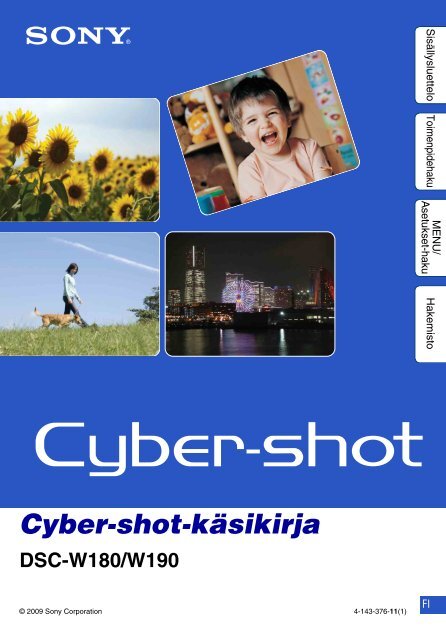Sony DSC-W190 - DSC-W190 Consignes d’utilisation Finlandais
Sony DSC-W190 - DSC-W190 Consignes d’utilisation Finlandais
Sony DSC-W190 - DSC-W190 Consignes d’utilisation Finlandais
Create successful ePaper yourself
Turn your PDF publications into a flip-book with our unique Google optimized e-Paper software.
MENU/<br />
Asetukset-haku<br />
Sisällysluettelo Toimenpidehaku<br />
Hakemisto<br />
Cyber-shot-käsikirja<br />
<strong>DSC</strong>-W180/<strong>W190</strong><br />
© 2009 <strong>Sony</strong> Corporation 4-143-376-11(1)<br />
FI
Tietoja tämän käsikirjan käytöstä<br />
Napsauta oikeassa yläkulmassa olevaa painiketta, kun haluat siirtyä vastaavalle sivulle.<br />
Siitä on hyötyä etsittäessäsi toimintoa, jota haluat tarkastella.<br />
Etsi tietoja toiminnon mukaan.<br />
Etsi tietoja toimenpiteen mukaan.<br />
Etsi tietoja MENU/Asetukset-kohteiden<br />
luettelosta.<br />
Etsi tietoja avainsanan mukaan.<br />
Käsikirjassa käytetyt merkit ja merkintätavat<br />
Sisällysluettelo Toimenpidehaku<br />
MENU/<br />
Asetukset-haku<br />
Hakemisto<br />
Käsikirjassa osoitetaan toimenpiteiden<br />
järjestys nuolilla (t). Käytä kameraa<br />
ilmoitetussa järjestyksessä. Merkit<br />
näytetään sellaisina kuin ne näkyvät<br />
kameran oletusasetuksella.<br />
Sisällysluettelo Toimenpidehaku<br />
MENU/<br />
Asetukset-haku<br />
Hakemisto<br />
Oletusasetusta osoittaa .<br />
Osoittaa kameran oikeaan toimintaan<br />
liittyviä varoituksia ja rajoituksia.<br />
Osoittaa hyödyllisiä tietoja.<br />
2 FI
Kameran käyttöön liittyviä<br />
huomautuksia<br />
Käytettävissä olevia ”Memory Stick”<br />
-kortteja (myydään erikseen) koskevia<br />
huomautuksia<br />
”Memory Stick Duo”: voit<br />
käyttää kamerassasi ”Memory<br />
Stick Duo” -muistikorttia.<br />
”Memory Stick”: et voi<br />
käyttää kamerassasi<br />
”Memory Stick”<br />
-muistikorttia.<br />
Muita muistikortteja ei voi käyttää.<br />
• Jos haluat lisätietoja ”Memory Stick Duo”<br />
-korteista, katso sivu 98.<br />
”Memory Stick Duo” -kortin käyttö<br />
”Memory Stick” -yhteensopivissa<br />
laitteissa<br />
Voit käyttää ”Memory Stick Duo” -korttia<br />
asettamalla sen ”Memory Stick Duo”<br />
-sovittimeen (myydään erikseen).<br />
”Memory Stick<br />
Duo” -sovitin<br />
Akkua koskevia huomautuksia<br />
• Lataa akku (mukana) ennen kameran<br />
ensimmäistä käyttökertaa.<br />
• Akku voidaan ladata, vaikka se ei ole aivan<br />
tyhjä. Voit käyttää myös osaksi ladattua akkua.<br />
• Jos et aio käyttää akkua pitkään aikaan, käytä<br />
sen lataus loppuun, poista se kamerasta ja säilytä<br />
sitä viileässä ja kuivassa paikassa. Tämä auttaa<br />
ylläpitämään akun toimintoja.<br />
• Jos haluat lisätietoja käytettävistä akuista, katso<br />
sivu 100.<br />
Nestekidenäyttöä ja objektiivia<br />
koskevia huomautuksia<br />
• Nestekidenäyttö on valmistettu erittäin hienoa<br />
tarkkuustekniikkaa käyttäen, niin että yli<br />
99,99 % kuvapisteistä on toimivia.<br />
Nestekidenäytössä voi kuitenkin näkyä joitakin<br />
hyvin pieniä mustia tai kirkkaita pisteitä<br />
(valkoisia, punaisia, sinisiä tai vihreitä). Nämä<br />
valmistuksessa syntyneet pisteet ovat<br />
normaaleja eivätkä vaikuta kuvaamiseen.<br />
Mustia, valkoisia, punaisia,<br />
sinisiä tai vihreitä pisteitä<br />
• Nestekidenäytön tai linssin pitkäaikainen<br />
altistaminen suoralle auringonvalolle voi<br />
aiheuttaa toimintahäiriöitä. Ole varovainen<br />
asettaessasi kameraa ikkunan lähelle tai ulkona<br />
ollessasi.<br />
• Älä paina nestekidenäyttöä. Näytön väri voi<br />
muuttua ja näyttö voi vikaantua.<br />
• Nestekidenäytössä olevat kohteet voivat<br />
laahautua jäljessä kylmissä olosuhteissa. Tämä<br />
ei ole vika.<br />
• Varo, että et kolauta objektiivia mihinkään. Älä<br />
myöskään käsittele sitä kovakouraisesti.<br />
Tässä käsikirjassa käytetyt kuvat<br />
Tämän käsikirjan esimerkeissä käytetyt kuvat ovat<br />
jäljennettyjä kuvia, eikä niitä ole otettu tällä<br />
kameralla.<br />
Sisällysluettelo Toimenpidehaku<br />
MENU/<br />
Asetukset-haku<br />
Hakemisto<br />
3 FI
Sisällysluettelo<br />
Kameran käyttöön liittyviä huomautuksia<br />
Kuvaus<br />
Tietoja tämän käsikirjan käytöstä ·························· 2<br />
Kameran käyttöön liittyviä huomautuksia·············· 3<br />
Toimenpidehaku···················································· 7<br />
MENU/Asetukset-haku·········································· 9<br />
Osien tunnistaminen ··········································· 12<br />
Tilakytkimen käyttö·············································· 13<br />
DISP (ruutunäyttö) -asetuksen vaihtaminen ······· 14<br />
Sisäisen muistin käyttö········································ 16<br />
Automaattisäätö ·················································· 17<br />
Valotusohjelma···················································· 18<br />
Video ··································································· 20<br />
Ohjelmoitava autom. ··········································· 21<br />
Hymysuljin··························································· 22<br />
Zoom ··································································· 23<br />
Itselaukaisin ························································ 24<br />
Makro ·································································· 25<br />
Salamavalo ························································· 26<br />
Sisällysluettelo Toimenpidehaku<br />
MENU/<br />
Asetukset-haku<br />
Hakemisto<br />
Katselu<br />
Valokuvien katseleminen ···································· 27<br />
Toistozoomaus···················································· 28<br />
Kuvahakemisto···················································· 29<br />
Poista ·································································· 30<br />
Videoiden katselu················································ 31<br />
4 FI
MENU (kuvaus)<br />
MENU-kohteet (kuvaus)········································ 9<br />
MENU (katselu)<br />
MENU-kohteet (katselu)······································ 10<br />
Asetukset<br />
TV<br />
Asetusvaihtoehdot··············································· 11<br />
Kuvien katseleminen televisiosta ························ 69<br />
Sisällysluettelo Toimenpidehaku<br />
MENU/<br />
Asetukset-haku<br />
Tietokone<br />
Windows-tietokoneen käyttäminen ····················· 71<br />
Ohjelmiston (mukana) asentaminen ··················· 73<br />
Tietoja ”PMB (Picture Motion Browser)”<br />
-ohjelmistosta···························································74<br />
Kuvien katseleminen tietokoneella······················ 75<br />
Macintosh-tietokoneen käyttäminen···················· 79<br />
Katselu ”Cyber-shot-edistyneen käytön opas”<br />
-oppaan katselu··················································· 81<br />
Hakemisto<br />
Tulostus<br />
Valokuvien tulostaminen ····································· 82<br />
Kuvien tulostaminen suoraan PictBridgeyhteensopivalla<br />
tulostimella ································ 83<br />
Tulostaminen valokuvausliikkeessä ···················· 85<br />
5 FI
Vianmääritys<br />
Muut<br />
Hakemisto<br />
Vianmääritys ······················································· 86<br />
Varoitusilmoitukset ·············································· 94<br />
Kameran käyttö ulkomailla — virtalähteet··········· 97<br />
Tietoja ”Memory Stick Duo” -kortista··················· 98<br />
Tietoja akusta···················································· 100<br />
Tietoja akkulaturista ·········································· 101<br />
Hakemisto ························································· 102<br />
Sisällysluettelo Toimenpidehaku<br />
MENU/<br />
Asetukset-haku<br />
Hakemisto<br />
6 FI
Toimenpidehaku<br />
Asetusten jättäminen<br />
kameraan<br />
Muotokuvien<br />
kuvaaminen<br />
Kuvaaminen lähellä<br />
kohteita<br />
Liikkuvien kohteiden<br />
kuvaaminen<br />
Automaattisäätö ··················································· 17<br />
Valotusohjelma····················································· 18<br />
Pehmeä kuva························································ 18<br />
Hämärä muotokuva ············································ 18<br />
Hymysuljin ····························································· 22<br />
Kasvontunnistus ·················································· 44<br />
Punasilm.esto ······················································· 46<br />
Makro ······································································ 25<br />
Video ······································································· 20<br />
Sarja ········································································ 35<br />
Sisällysluettelo Toimenpidehaku<br />
MENU/<br />
Asetukset-haku<br />
Kuvaaminen ilman<br />
epätarkkuutta<br />
Suuri herkkyys······················································ 18<br />
2 sekunnin viiveellä toimiva itselaukaisin ····· 24<br />
ISO··········································································· 37<br />
SteadyShot···························································· 34<br />
Hakemisto<br />
Kuvaaminen<br />
vastavalossa<br />
Pakotettu salama················································· 26<br />
Kuvaaminen vähässä<br />
valossa<br />
Suuri herkkyys······················································ 18<br />
Hidas suljin ···························································· 26<br />
ISO··········································································· 37<br />
Valotuksen säätäminen Histogrammi·························································· 15<br />
EV ············································································ 36<br />
Tarkennuskohdan<br />
vaihtaminen<br />
Tarkennus······························································ 40<br />
Kasvontunnistus ·················································· 44<br />
7 FI
Kuvakoon<br />
muuttaminen<br />
Kuvakoko ······························································· 32<br />
Kuvien poistaminen Poista ······································································ 30<br />
Alustus ···································································· 63<br />
Suurennettujen kuvien<br />
näyttäminen<br />
Toistozoomaus····················································· 28<br />
Rajaus····································································· 50<br />
Kuvien muokkaaminen Parantelu································································ 50<br />
Monivalint. koonmuutos····································· 51<br />
Kuvasarjan toistaminen<br />
järjestyksessä<br />
Kuvien tulostus<br />
päivämäärän kanssa<br />
Kuvaesitys ····························································· 48<br />
”PMB (Picture Motion Browser)” -ohjelman<br />
käyttäminen ·························································· 74<br />
Sisällysluettelo Toimenpidehaku<br />
MENU/<br />
Asetukset-haku<br />
Päivämäärä- ja aikaasetusten<br />
muuttaminen<br />
Kellonajan asetuks.············································· 67<br />
Hakemisto<br />
Asetusten alustaminen Palauta ··································································· 59<br />
Kuvien tulostaminen Tulosta ···································································· 82<br />
Katselu televisiosta Kuvien katseleminen televisiosta···················· 69<br />
Tietoja<br />
valinnaisvarusteista<br />
”Cyber-shot-edistyneen käytön opas” ··········· 81<br />
8 FI
MENU/Asetukset-haku<br />
MENU-kohteet (kuvaus)<br />
Voit valita eri kuvaustoimintoja helposti Menu-painikkeella.<br />
1 Vaihda kuvaustilaan asettamalla tilakytkin asentoon (Yksittäiskuva) tai<br />
(Video).<br />
2 Tuo esiin Menu-näyttö painamalla MENUpainiketta.<br />
3 Valitse haluamasi valikkovaihtoehto<br />
ohjauspainikkeen painikkeilla v/V/b/B.<br />
4 Sulje Menu-näyttö painamalla MENU-painiketta.<br />
Alla olevassa taulukossa osoittaa toimintoa, joka on käytettävissä, ja — toimintoa, joka ei ole<br />
käytettävissä. Kohtien [Valotusohjelma] ja [ ] alla olevat kuvakkeet osoittavat käytettävissä<br />
olevat tilat.<br />
Tilakytkin<br />
Kamera<br />
Valotusohjelma<br />
Valikkokohteet<br />
Kamera —<br />
Kuvakoko —<br />
SteadyShot —<br />
MENU-painike<br />
Ohjauspainike<br />
Sisällysluettelo Toimenpidehaku<br />
MENU/<br />
Asetukset-haku<br />
Hakemisto<br />
Kuvaustapa —<br />
EV<br />
ISO — — —<br />
Valkotasap. —<br />
Tarkennus — — —<br />
Mittausmuoto — —<br />
Hymyntunn. herkkyys —<br />
Kasvontunnistus —<br />
Salamateho — — —<br />
Punasilm.esto —<br />
Väritila — —<br />
(Asetukset)<br />
Huomaa<br />
• Vain käytettävissä olevat kohteet näkyvät näytössä.<br />
9 FI
MENU-kohteet (katselu)<br />
Voit valita eri katselutoimintoja helposti Menu-painikkeella.<br />
1 Vaihda toistotilaan asettamalla tilakytkin asentoon<br />
(Toisto).<br />
2 Tuo esiin Menu-näyttö painamalla MENUpainiketta.<br />
3 Valitse haluamasi valikkovaihtoehto<br />
ohjauspainikkeen painikkeilla v/V/b/B.<br />
4 Paina ohjauspainikkeen keskellä olevaa<br />
painiketta z.<br />
MENU-painike<br />
Ohjauspainike<br />
(Toisto)<br />
Sisällysluettelo Toimenpidehaku<br />
Alla olevassa taulukossa osoittaa toimintoa, joka on käytettävissä, ja — toimintoa, joka ei ole<br />
käytettävissä.<br />
Valikkokohteet ”Memory Stick Duo” Sisäinen muisti<br />
(Kuvaesitys)<br />
(Parantelu)<br />
(Monivalint. koonmuutos)<br />
(Suojaa)<br />
DPOF<br />
(Tulosta)<br />
(Käännä)<br />
(Valitse kansio) —<br />
(Asetukset)<br />
MENU/<br />
Asetukset-haku<br />
Hakemisto<br />
Huomaa<br />
• Vain käytettävissä olevat kohteet näkyvät näytössä.<br />
10 FI
Asetusvaihtoehdot<br />
Voit muuttaa asetuksia<br />
(Asetukset) -näytössä.<br />
1 Tuo esiin Menu-näyttö painamalla MENUpainiketta.<br />
2 Valitse (Asetukset) painamalla<br />
ohjauspainikkeessa V ja tuo asetusnäyttö<br />
näkyviin painamalla ohjauspainikkeen keskiötä<br />
z.<br />
3 Valitse kukin kohde painamalla v/V/b/B ja paina<br />
sitten z.<br />
4 Sulje Menu-näyttö painamalla MENU-painiketta.<br />
Luokat<br />
Pääasetukset<br />
Kuvausasetukset<br />
Sisäinen muisti -työkalu<br />
"Memory Stick" -työkalu<br />
Kellonajan asetuks.<br />
Language Setting<br />
Kohteet<br />
Piippaus<br />
USB-liitäntä<br />
Videolähtö<br />
Palauta<br />
Apuviiva<br />
Digitaalizoomaus<br />
Autom. Katselu<br />
Alustus<br />
Alustus<br />
Luo kansio<br />
Muuta kansiota<br />
Kopioi<br />
Kellonajan asetuks.<br />
Language Setting<br />
MENU-painike<br />
Ohjauspainike<br />
Sisällysluettelo Toimenpidehaku<br />
MENU/<br />
Asetukset-haku<br />
Hakemisto<br />
Huomaa<br />
• ["Memory Stick" -työkalu] näkyy vain, jos kamerassa on ”Memory Stick Duo” -kortti, ja [Sisäinen<br />
muisti -työkalu] näkyy vain, jos kamerassa ei ole ”Memory Stick Duo” -korttia.<br />
11 FI
Osien tunnistaminen<br />
A Suljinpainike<br />
B Salamavalo<br />
C Mikrofoni<br />
D ON/OFF (virta) -painike<br />
E ON/OFF (virta) -merkkivalo<br />
F Itseajastimen merkkivalo<br />
G Objektiivi<br />
H Nestekidenäyttö<br />
I MENU -painike (9)<br />
J Kuvattaessa: W/T (zoom) -painike (23)<br />
Katseltaessa: (Toistozoomaus) -painike<br />
(28)/ (Hakemisto) -painike (29)<br />
K Tilakytkin (13)<br />
L DC IN -liitin<br />
M (USB)·A/V OUT -liitin (sivu)<br />
N Liitinkansi<br />
O Rannehihnan koukku<br />
P Kuvattaessa: (Hymy) -painike (22)<br />
Katseltaessa: (Poista) -painike (30)<br />
Q Ohjauspainike<br />
Valikko päällä: v/V/b/B/z<br />
Valikko pois: DISP/ / /<br />
R Kaiutin<br />
S Jalustan liitäntä<br />
T Akkulokeron/”Memory Stick Duo”<br />
-lokeron kansi<br />
U Akkulokero<br />
V Akun poistovipu<br />
W ”Memory Stick Duo” -korttipaikka<br />
X Käytön merkkivalo<br />
Sisällysluettelo Toimenpidehaku<br />
MENU/<br />
Asetukset-haku<br />
Hakemisto<br />
12 FI
Tilakytkimen käyttö<br />
Aseta toimintatilakytkin haluamasi toiminnon kohdalle.<br />
Tilakytkin<br />
Sisällysluettelo Toimenpidehaku<br />
(Valokuva) Voit kuvata yksittäisiä kuvia (sivu 17).<br />
(Video) Voit kuvata videoita, joissa on ääni (sivu 20).<br />
(Toisto) Voit katsella valokuvia ja videoita (sivu 27, 31).<br />
MENU/<br />
Asetukset-haku<br />
Hakemisto<br />
13 FI
DISP (ruutunäyttö) -asetuksen<br />
vaihtaminen<br />
1 Paina ohjauspainikkeessa olevaa DISP (ruutunäyttö) -painiketta.<br />
Aina kun painiketta DISP (ruutunäyttö) painetaan, asetus vaihtuu.<br />
Ilmaisimet näkyvissä<br />
Muuttaa kuvaruudun vakiokirkkauteen ja näyttää tiedot.<br />
Sisällysluettelo Toimenpidehaku<br />
Ilmaisimet näkyvissä*<br />
Histogrammi näkyvissä*<br />
Ilmaisimet pois*<br />
Muuttaa kuvaruudun kirkkaammaksi ja näyttää tiedot.<br />
Muuttaa kuvaruudun kirkkaammaksi ja näyttää kaavion kuvan<br />
kirkkaudesta.<br />
Myös kuvan tiedot näytetään toiston aikana.<br />
Muuttaa kuvaruudun kirkkaammaksi ja näyttää vain kuvat.<br />
MENU/<br />
Asetukset-haku<br />
Hakemisto<br />
* Nestekidenäytön taustavalon kirkkaus suurenee.<br />
Huomaa<br />
• Jos katsot kuvia ulkona kirkkaassa valossa, lisää kuvaruudun kirkkautta. Tämä voi kuitenkin kuluttaa<br />
akun varauksen nopeammin.<br />
14 FI
Histogrammi<br />
Histogrammi on kuvan kirkkauden näyttävä kaaviokuva. Oikealle painottuva histogrammi<br />
tarkoittaa kirkasta kuvaa ja vasemmalle painottuva histogrammi tummaa kuvaa.<br />
A<br />
B<br />
Tumma<br />
Kirkas<br />
A Kuvapisteiden määrä<br />
B Kirkkaus<br />
1 Painele DISP (ruutunäyttö) -painiketta, kunnes histogrammi tulee<br />
näkyviin.<br />
Huomautuksia<br />
• Histogrammi tulee näkyviin myös yksittäistä kuvaa näytettäessä, mutta et voi säätää valotusta.<br />
• Histogrammi ei tule näkyviin, kun tallennetaan videoita, toistetaan videoita tai katsellaan kierrettyjä<br />
valokuvia.<br />
• Kuvauksen aikainen ja toiston aikainen histogrammi voivat erota huomattavasti toisistaan seuraavissa<br />
tilanteissa:<br />
– salama välähtää.<br />
– suljinnopeus on hidas tai nopea.<br />
• Histogrammi ei ehkä näy muilla kameroilla otetuille kuville.<br />
Sisällysluettelo Toimenpidehaku<br />
MENU/<br />
Asetukset-haku<br />
Hakemisto<br />
15 FI
Sisäisen muistin käyttö<br />
Kamerassa on noin 12 Mt:n sisäinen muisti. Tätä muistia ei voi poistaa. Voit tallentaa kuvia tätä<br />
sisäistä muistia käyttäen, vaikka kamerassa ei olisikaan ”Memory Stick Duo” -korttia.<br />
B<br />
B<br />
Sisäinen<br />
muisti<br />
Kun ”Memory Stick Duo” on asennettuna<br />
[Tallennus]: Kuvat tallennetaan ”Memory Stick Duo”<br />
-korttiin.<br />
[Toisto]: ”Memory Stick Duo” -korttiin tallennetut kuvat<br />
toistetaan.<br />
[Valikko, Asetuks. jne.]: ”Memory Stick Duo” -kortissa<br />
olevia kuvia voidaan käsitellä eri toiminnoin.<br />
Kun ”Memory Stick Duo” ei ole asennettuna<br />
[Tallennus]: Kuvat tallennetaan sisäiseen muistiin.<br />
[Toisto]: Sisäiseen muistiin tallennetut kuvat toistetaan.<br />
[Valikko, Asetuks. jne.]: Sisäisessä muistissa olevia kuvia<br />
voidaan käsitellä eri toiminnoin.<br />
Sisäiseen muistiin tallennetut kuvatiedot<br />
Suosittelemme, että kopioit (varmuuskopiointi) aina tiedot jollakin seuraavista menetelmistä.<br />
Tietojen kopiointi (varmuuskopiointi) tietokoneen kiintolevylle<br />
Suorita sivuilla 75–76 kuvattu toimenpide asentamatta ”Memory Stick Duo” -korttia kameraan.<br />
Tietojen kopiointi (varmuuskopiointi) ”Memory Stick Duo” -korttiin<br />
Valmistele ”Memory Stick Duo” -kortti, jossa on riittävästi tilaa, ja suorita sitten kohdassa<br />
[Kopioi] (sivu 66) selitetty toimenpide.<br />
Sisällysluettelo Toimenpidehaku<br />
MENU/<br />
Asetukset-haku<br />
Hakemisto<br />
Huomautuksia<br />
• Et voi siirtää kuvatietoja ”Memory Stick Duo” -kortista sisäiseen muistiin.<br />
• Jos muodostat USB-yhteyden kameran ja tietokoneen välille erillisellä USB-kaapelilla, voit siirtää<br />
sisäiseen muistiin tallennettua dataa tietokoneelle. Et kuitenkaan voi siirtää dataa tietokoneelta sisäiseen<br />
muistiin.<br />
16 FI
Automaattisäätö<br />
Voit ottaa valokuvia antamalla kameran säätää asetukset automaattisesti.<br />
1 Aseta tilakytkin asentoon (Yksittäiskuva).<br />
2 MENU t (Kamera) t (Automaattisäätö) t z<br />
ohjauspainikkeessa<br />
3 Ota kuva suljinpainikkeella.<br />
zJos otat kuvaa kohteesta, johon on vaikea tarkentaa<br />
• Lyhin kuvausetäisyys on noin 5 cm (W), noin 40 cm (T) (objektiivista).<br />
• Jos kamera ei pysty tarkentamaan kohteeseen automaattisesti, valotuksen/tarkennuksen (AE/AF)-<br />
lukon ilmaisin alkaa vilkkua hitaasti eikä piippausta kuulu. Sommittele kuva uudelleen tai muuta<br />
tarkennusasetusta (sivu 40).<br />
Tarkentaminen voi olla vaikeaa seuraavissa tilanteissa:<br />
– On pimeää ja kohde on kaukana.<br />
– Kohteen ja taustan välinen kontrasti on heikko.<br />
– Kohde näkyy lasin läpi.<br />
– Kohde liikkuu nopeasti.<br />
– Kohteessa on heijastavaa valoa tai kiiltäviä pintoja.<br />
– Kohde on taustavalaistu tai kuvassa on vilkkuva valo.<br />
Sisällysluettelo Toimenpidehaku<br />
MENU/<br />
Asetukset-haku<br />
Hakemisto<br />
17 FI
Valotusohjelma<br />
Voit ottaa kuvia käyttämällä valotusohjelman valmiita asetuksia.<br />
1 Aseta tilakytkin asentoon (Yksittäiskuva).<br />
2 MENU t (Kamera) t haluttu valotusohjelma t z<br />
ohjauspainikkeessa<br />
(Suuri herkkyys)<br />
(Pehmeä kuva)<br />
(Maisema)<br />
(Hämärä<br />
muotokuva)<br />
(Hämärä)<br />
Tämän avulla voit kuvata ilman<br />
salamaa vähässä valossa epäterävyyttä<br />
pienentäen.<br />
Tämän avulla saat rauhallista tunnelmaa esimerkiksi<br />
henkilöistä tai kukista otettuihin kuviin.<br />
Voit kuvata helposti kaukana olevia kohteita<br />
tarkentamalla kauas. Kuvaa kirkkaan sinisen taivaan ja<br />
kasvien värit.<br />
Tämän avulla saat tarkkoja kuvia ihmisistä yötaustaa<br />
vasten menettämättä tunnelmaa.<br />
Tämän avulla voit kuvata kaukana olevia yönäkymiä<br />
menettämättä ympäristön tummaa tunnelmaa.<br />
Sisällysluettelo Toimenpidehaku<br />
MENU/<br />
Asetukset-haku<br />
Hakemisto<br />
(Hiekkaranta)<br />
Tämän avulla saat tallennettua hyvin veden sinisyyden<br />
rantanäkymiä kuvattaessa.<br />
(Lumi)<br />
Tämän avulla saat tarkkoja kuvia ja voit estää värien<br />
heikkenemisen, kun kuvaat lumisia näkymiä tai muita<br />
paikkoja, joissa koko näyttö näyttää valkoiselta.<br />
Huomaa<br />
• (Hämärä muotokuva)- tai (Hämärä)-tilassa kuvattaessa valotusaika on tavallista pidempi ja<br />
kuvista tulee helposti epäteräviä. Jalustan käyttäminen on suositeltavaa epäterävyyden estämiseksi.<br />
18 FI
Toiminnot, joita voi käyttää Valotusohjelmassa<br />
Kamera määrittää useamman toiminnon yhdistelmän, jotta kuva otetaan asianmukaisesti<br />
valotusolosuhteiden mukaan. osoittaa toimintoa, joka on käytettävissä, ja — toimintoa, joka ei<br />
ole käytettävissä. Kohdan [Salamavalo] alla olevat kuvakkeet osoittavat käytettävissä olevat<br />
salamatilat.<br />
Jotkin toiminnot eivät ole käytettävissä kaikkien Valotusohjelman tilojen kanssa.<br />
Makro<br />
Salamavalo<br />
Steady-<br />
Shot<br />
Sarja<br />
* [Valkotasap.]-vaihtoehtoa ei voi valita [Salamavalo]-tilassa.<br />
Valkotasap.<br />
Hymysuljin<br />
Kasvontunnistus<br />
Punasilm.<br />
esto<br />
— * —<br />
— —<br />
— — — —<br />
— —<br />
— — — — — —<br />
—<br />
—<br />
Sisällysluettelo Toimenpidehaku<br />
MENU/<br />
Asetukset-haku<br />
Hakemisto<br />
19 FI
MENU/<br />
Asetukset-haku<br />
Video<br />
Voit kuvata videoita, joissa on ääni.<br />
1 Aseta tilakytkin asentoon (Video).<br />
2 Paina suljinpainike pohjaan asti.<br />
3 Lopeta kuvaaminen painamalla suljinpainike uudelleen pohjaan asti.<br />
Sisällysluettelo Toimenpidehaku<br />
Hakemisto<br />
20 FI
MENU/<br />
Asetukset-haku<br />
Ohjelmoitava autom.<br />
Tätä käytettäessä valotus (sekä valotusaika että aukon arvo) säätyy automaattisesti. Voit lisäksi<br />
valita eri asetuksia valikon avulla.<br />
1 Aseta tilakytkin asentoon (Yksittäiskuva).<br />
2 MENU t (Kamera) t (Ohjelmoitava autom.) t z<br />
ohjauspainikkeessa<br />
3 Ota kuva suljinpainikkeella.<br />
Sisällysluettelo Toimenpidehaku<br />
Hakemisto<br />
21 FI
Hymysuljin<br />
Kun kamera havaitsee hymyn, suljin vapautetaan automaattisesti.<br />
1 Paina (Hymy) -painiketta.<br />
2 Odota, tunnistetaan hymyä.<br />
Kun hymyn taso ylittää ilmaisimen b-pisteen, kamera tallentaa<br />
kuvat automaattisesti.<br />
Jos suljinpainiketta painetaan hymysulkimen aikana, kamera<br />
ottaa kuvan ja palaa sitten hymysuljintilaan.<br />
3 Voit lopettaa kuvauksen painamalla (Hymy)<br />
-painiketta uudelleen.<br />
Hymyntunnistuksen<br />
herkkyyden ilmaisin<br />
Huomautuksia<br />
• Kuvaus hymysuljinta käyttäen päättyy automaattisesti, kun joko ”Memory Stick Duo” tai sisäinen muisti<br />
tulee täyteen.<br />
• Hymyjä ei ehkä havaita oikein olosuhteista riippuen.<br />
• Digitaalizoomaus-toimintoa ei voi käyttää.<br />
• Jos valotusohjelmassa valitaan (Maisema) tai (Hämärä), Hymysuljin-toimintoa ei voi käyttää.<br />
zVihjeitä hymyjen parempaan sieppaamiseen<br />
Kasvontunnistus-ruutu<br />
1 Älä peitä silmiä otsatukalla.<br />
Älä peitä kasvoja hatulla, naamioilla, aurinkolaseilla<br />
tms.<br />
2 Yritä suunnata kasvot kameran eteen ja ole<br />
mahdollisimman suorassa. Pidä silmät kaventuneina.<br />
3 Hymyile selvästi suu auki. Hymy on helpompi havaita,<br />
kun hampaat näkyvät.<br />
Sisällysluettelo Toimenpidehaku<br />
MENU/<br />
Asetukset-haku<br />
Hakemisto<br />
• Suljin toimii, kun kuka tahansa henkilö, jonka kasvoja tunnistetaan, hymyilee.<br />
• Jos hymyä ei havaita, aseta [Hymyntunn. herkkyys] asetusvalikossa.<br />
22 FI
MENU/<br />
Asetukset-haku<br />
Zoom<br />
Voit suurentaa kuvaa kuvauksen aikana. Kameran optinen zoomtoiminto voi suurentaa kuvia<br />
enintään 3×.<br />
1 Paina W/T (zoom) -painiketta.<br />
Lähennä painamalla T-painiketta ja loitonna painamalla W-<br />
painiketta.<br />
• Jos zoomauskerroin ylittää 3×, katso sivu 61.<br />
Huomaa<br />
• Zoomin voimakkuutta ei voi muuttaa videokuvauksen aikana.<br />
T-painike<br />
W-painike<br />
Sisällysluettelo Toimenpidehaku<br />
Hakemisto<br />
23 FI
Itselaukaisin<br />
1 Paina ohjauspainikkeessa (Itselaukaisin).<br />
Aina kun painiketta (Itselaukaisin) painetaan, asetus vaihtuu.<br />
Itselaukaisinta ei käytetä<br />
Asettaa itselaukaisimen 10 sekunnin viiveen<br />
Kun painat suljinpainiketta, itselaukaisimen valo vilkkuu ja kuuluu<br />
äänimerkki, kunnes suljin toimii.<br />
Peruuta painamalla uudestaan.<br />
Asettaa itselaukaisimen 2 sekunnin viiveen<br />
zEpätarkkuuden vähentäminen kahden sekunnin<br />
viiveellä toimivalla itselaukaisimella<br />
• Käyttämällä itselaukaisimen 2 sekunnin viivettä voit estää kuvan epätarkkuuden. Suljin vapautuu 2<br />
sekuntia suljinpainikkeen painamisen jälkeen, mikä vähentää kameran tärinää suljinpainiketta<br />
painettaessa.<br />
Sisällysluettelo Toimenpidehaku<br />
MENU/<br />
Asetukset-haku<br />
Hakemisto<br />
24 FI
Makro<br />
Tämän asetuksen avulla voit ottaa kauniita lähikuvia kohteista, kuten hyönteisistä tai kukista.<br />
1 Paina ohjauspainikkeessa (Makro).<br />
Aina kun painiketta (Makro) painetaan, asetus vaihtuu.<br />
Huomaa<br />
Säätää tarkennusta automaattisesti kaukana olevista kohteista<br />
lähelle.<br />
• Aseta kamera normaalisti tähän tilaan.<br />
Säätää tarkennusta ensisijaisesti lähellä oleviin kohteisiin. Aseta<br />
makro päälle, kun kuvaat lähellä olevia kohteita.<br />
• Zoomin asettaminen W-ääriasentoon on suositeltavaa.<br />
• Automaattitarkennusnopeus hidastuu, jos kuvataan makrotilassa.<br />
Sisällysluettelo Toimenpidehaku<br />
MENU/<br />
Asetukset-haku<br />
Hakemisto<br />
25 FI
Salamavalo<br />
1 Paina ohjauspainikkeessa (Salamavalo).<br />
Aina kun painiketta (Salamavalo) painetaan, asetus vaihtuu.<br />
Huomautuksia<br />
Välähtää, kun valoa ei ole tarpeeksi, tai vastavalossa.<br />
Salama toimii aina. (Salama päällä)<br />
Salama toimii aina.<br />
Sulkimen nopeus on hidas pimeässä, jotta salaman<br />
ulottumattomissa oleva tausta tulisi selvästi näkyviin. (Hidas suljin)<br />
Salama ei toimi.<br />
• Salama välähtää kaksi kertaa. Ensimmäinen salama säätää valon määrää.<br />
• Salaman latauksen aikana näkyy .<br />
• Salamaa ei voi käyttää sarjakuvauksen aikana.<br />
zJos salamavalon kanssa kuvatuissa valokuvissa<br />
näkyy valkoisia pyöreitä pilkkuja<br />
Tämän aiheuttavat objektiivin lähellä leijailevat hiukkaset (pöly, siitepöly yms.). Kameran<br />
salamavalo korostaa niitä, ja ne näkyvät valkoisina pyöreinä laikkuina.<br />
Kamera<br />
Kohde<br />
Sisällysluettelo Toimenpidehaku<br />
MENU/<br />
Asetukset-haku<br />
Hakemisto<br />
Ilmassa olevat hiukkaset<br />
(pöly, siitepöly yms.)<br />
Valkoisten pyöreiden pisteiden vähentäminen<br />
• Valaise huone ja kuvaa kohde ilman salamaa.<br />
• Valitse valotusohjelmassa (Suuri herkkyys). ([Salama pois päältä] valitaan automaattisesti.)<br />
• Vaikka valotusohjelmassa olisi valittu (Suuri herkkyys), suljinnopeus voi olla hitaampi vähässä<br />
valossa tai pimeässä paikassa. Käytä tällaisessa tapauksessa jalustaa tai paina käsivartesi tukevasti<br />
kylkiäsi vasten suljinpainikkeen painamisen jälkeen.<br />
26 FI
MENU/<br />
Asetukset-haku<br />
Valokuvien katseleminen<br />
1 Aseta tilakytkin asentoon (Toisto).<br />
2 Valitse kuva ohjauspainikkeella.<br />
Sisällysluettelo Toimenpidehaku<br />
Hakemisto<br />
27 FI
Toistozoomaus<br />
Toistaa suurennetun kuvan.<br />
1 Paina (Toistozoom) valokuvan toiston aikana.<br />
Kuva suurennetaan kaksi kertaa suuremmaksi kuvan keskeltä.<br />
2 Säädä paikkaa ohjauspainikkeella.<br />
3 Muuta zoomauskerrointa W/T (zoom) -painikkeella.<br />
Paina -painikkeen T-puolta lähentääksesi, W-puolta loitontaaksesi.<br />
Peruuta toistozoom painamalla z.<br />
zSuurennettujen kuvien tallentaminen<br />
Voit tallentaa suurennetun kuvan käyttämällä rajaustoimintoa.<br />
Paina MENU t [Parantelu] t [Rajaus].<br />
Näyttää koko kuvasta<br />
näytetyn alueen<br />
Sisällysluettelo Toimenpidehaku<br />
MENU/<br />
Asetukset-haku<br />
Hakemisto<br />
28 FI
Kuvahakemisto<br />
Näyttää useita kuvia yhtä aikaa.<br />
1 Aseta tilakytkin asentoon (Toisto).<br />
2 Tuo esiin kuvahakemistonäyttö painamalla (Hakemisto) -painiketta.<br />
Näytä hakemistonäyttö, jossa on enemmän kuvia, painamalla painiketta uudelleen.<br />
3 Voit palata yhden kuvan näyttöön valitsemalla kuvan ohjauspainikkeella ja<br />
painamalla sitten z.<br />
zHalutun kansion kuvien näyttäminen<br />
Valitse vasen sivupalkki ohjauspainikkeella ja valitse sitten<br />
haluamasi kansio painamalla v/V.<br />
Sisällysluettelo Toimenpidehaku<br />
MENU/<br />
Asetukset-haku<br />
Hakemisto<br />
29 FI
Poista<br />
Tämän avulla voit valita tarpeettomat kuvat poistamista varten.<br />
1 Aseta tilakytkin asentoon (Toisto).<br />
2 (Poista) -painike t haluttu tila t z ohjauspainikkeessa<br />
(Tämä kuva)<br />
(Useita kuvia)<br />
(Koko tämä kansio)<br />
Poistaa näkyvissä olevan kuvan yksittäiskuvatilassa.<br />
Voit valita ja poistaa useita kuvia.<br />
Toimi seuraavasti vaiheen 2 jälkeen.<br />
1Valitse kuva ja paina z.<br />
Toista yllä olevia vaiheita, kunnes poistettavia kuvia ei<br />
enää ole. Voit poistaa kuvasta -merkin valitsemalla<br />
-merkin uudelleen.<br />
2MENU t [OK] t z<br />
Poistaa valitun kansion kaikki kuvat yhdellä kertaa.<br />
Paina [OK] t z vaiheen 2 jälkeen.<br />
zVoit siirtyä hakemisto- ja yksittäiskuvatilojen välillä,<br />
kun valitset kuvia<br />
Paina W/T (zoom) -painikkeen -painiketta (T)<br />
hakemistotilassa, jos haluat palata yksittäiskuvatilaan, ja paina<br />
(Hakemisto) -painiketta (W) yksittäiskuvatilassa, jos haluat<br />
palata hakemistotilaan.<br />
• Voit siirtyä hakemisto- ja yksittäiskuvatilojen välillä myös tiloissa<br />
[Suojaa] tai [DPOF].<br />
Sisällysluettelo Toimenpidehaku<br />
MENU/<br />
Asetukset-haku<br />
Hakemisto<br />
30 FI
Videoiden katselu<br />
1 Aseta tilakytkin asentoon (Toisto).<br />
2 Valitse video ohjauspainikkeella.<br />
3 Paina z.<br />
Videon toisto alkaa.<br />
Ohjauspainike<br />
z<br />
B<br />
b<br />
V<br />
Huomaa<br />
Toisto-ominaisuus<br />
Tauko<br />
Siirtyminen eteenpäin<br />
Siirtyminen taaksepäin<br />
Tuo esiin äänenvoimakkuuden säätönäytön. Säädä<br />
äänenvoimakkuutta painamalla b/B.<br />
• Et välttämättä voi toistaa kaikkia muilla kameroilla kuvattuja kuvia.<br />
Sisällysluettelo Toimenpidehaku<br />
MENU/<br />
Asetukset-haku<br />
Hakemisto<br />
31 FI
Kuvakoko<br />
Kuvan koko määrää tallennettavan kuvatiedoston koon, kun kuva tallennetaan.<br />
Mitä suurempi kuvakoko, sitä enemmän yksityiskohtia toistetaan, kun kuva tulostetaan suurelle<br />
paperille. Mitä pienempi kuvakoko, sitä enemmän kuvia voidaan tallentaa. Valitse kuvakoko,<br />
joka vastaa kuvien katselutapaa.<br />
1 MENU t (Kuvakoko) t haluamasi koko<br />
Otettaessa valokuvia<br />
Kuvakoko Käyttöohjeita Kuvien<br />
määrä<br />
(4000×3000) Tulosteet A3+-kokoon asti<br />
(vain <strong>DSC</strong>-<strong>W190</strong>)<br />
Vähemmän<br />
(3648×2736)<br />
(vain <strong>DSC</strong>-W180)<br />
(3264×2448)<br />
(vain <strong>DSC</strong>-<strong>W190</strong>)<br />
Tulosteet A3-kokoon asti<br />
Tulostus<br />
Hieno<br />
Sisällysluettelo Toimenpidehaku<br />
MENU/<br />
Asetukset-haku<br />
(2592×1944) Tulosteet A4-kokoon asti<br />
(2048×1536) Tulosteet L/2L-kokoon asti<br />
Hakemisto<br />
(640×480) Sähköpostiliitteet<br />
Enemmän<br />
Karkea<br />
(4000×2672)<br />
(vain <strong>DSC</strong>-<strong>W190</strong>)<br />
Kuvasuhde 3:2, kuten<br />
paperikopioissa ja postikorteissa<br />
Vähemmän<br />
Hieno<br />
(3648×2432)<br />
(vain <strong>DSC</strong>-W180)<br />
(4000×2248)<br />
(vain <strong>DSC</strong>-<strong>W190</strong>)<br />
Katselu teräväpiirtotelevisiossa<br />
Vähemmän<br />
Hieno<br />
(3648×2056)<br />
(vain <strong>DSC</strong>-W180)<br />
(1920×1080)<br />
Enemmän<br />
Karkea<br />
Huomaa<br />
• Jos tulostetaan 16:9-kuvasuhteella tallennettuja kuvia, molemmat reunat voivat leikkautua pois.<br />
32 FI
Kuvattaessa videoita<br />
Kuvakoko on kiinteästi 320 × 240.<br />
Tällä kameralla kuvatut videot tallennetaan muodossa AVI (Motion JPEG), noin 30 fps.<br />
zKuvan laatu ja kuvan koko<br />
Digitaalikuva koostuu joukosta pieniä pisteitä, joita kutsutaan kuvapisteiksi.<br />
Jos se sisältää suuren määrän kuvapisteitä, kuvasta tulee suuri, se vie paljon muistia ja siinä<br />
näkyy tarkkoja yksityiskohtia. Kuvan koko ilmaistaan kuvapisteiden määränä. Vaikka et<br />
voikaan nähdä eroa kameran näytössä, kuvien tarkkuus ja tietojen käsittelyyn tarvittava aika<br />
ovat erilaiset, kun kuvaa tulostetaan tai näytetään tietokoneen näytöllä.<br />
Kuvapisteiden ja kuvan koon selitys<br />
Kuvapisteet<br />
Kuvapiste<br />
1 Kuvan koko: 12M<br />
4000 kuvapistettä × 3000 kuvapistettä = 12 000 000 kuvapistettä<br />
2 Kuvan koko: VGA<br />
640 kuvapistettä × 480 kuvapistettä = 307 200 kuvapistettä<br />
Paljon kuvapisteitä<br />
(hienolaatuinen kuva ja suuri tiedoston koko)<br />
Vähän kuvapisteitä<br />
(karkea kuva ja pieni tiedoston koko)<br />
Sisällysluettelo Toimenpidehaku<br />
MENU/<br />
Asetukset-haku<br />
Hakemisto<br />
33 FI
SteadyShot<br />
Valitsee epäterävyyttä vähentävän tilan.<br />
1 MENU t (SteadyShot) t haluamasi tila<br />
(Pois)<br />
(Auto)<br />
Huomautuksia<br />
Epäterävyyttä vähentävä tila ei ole käytössä.<br />
Ottaa epäterävyyttä vähentävän toiminnon automaattisesti<br />
käyttöön, kun kuvausolosuhteet todennäköisesti aiheuttavat<br />
kameran tärinää.<br />
Voit vakauttaa kuvan jopa kaukana olevaan kohteeseen<br />
zoomatessasi.<br />
• Videotilassa [SteadyShot]-asetukseksi on lukittu [Pois].<br />
• [SteadyShot]-asetuksena on pysyvästi [Pois], kun hymysuljintoiminto on käytössä.<br />
• Kuvankäsittely kestää jonkin aikaa.<br />
• Salaman kanssa kuvattaessa epäterävyyttä vähentävä toiminto ei toimi.<br />
zVinkkejä epäterävyyden välttämiseksi<br />
Kamera liikkui vahingossa, kun otit kuvan. Sitä kutsutaan kameran tärinäksi. Jos taas kohde<br />
liikkui, kun otit kuvan, sitä kutsutaan kohteen epäterävyydeksi. Lisäksi kameran tärinää ja<br />
kohteen epäterävyyttä esiintyy usein vähäisessä valossa tai hitailla suljinnopeuksilla<br />
kuvattaessa, kuten esimerkiksi (Hämärä muotokuva)- tai (Hämärä) -tilassa. Pidä tässä<br />
tapauksessa alla olevat vihjeet mielessä, kun kuvaat.<br />
Kameran tärinä<br />
Kätesi tai kehosi värisee, kun pitelet kameraa ja<br />
painat suljinpainiketta, ja koko kuvasta tulee<br />
epäterävä.<br />
• Käytä jalustaa tai aseta kamera tasaiselle pinnalle,<br />
jotta kamera pysyy paikallaan.<br />
• Kuvaa 2 sekunnin viiveellä toimivalla<br />
itselaukaisimella ja tue kamera painamalla käsivartesi tukevasti kylkiäsi vasten suljinpainikkeen<br />
painamisen jälkeen.<br />
Sisällysluettelo Toimenpidehaku<br />
MENU/<br />
Asetukset-haku<br />
Hakemisto<br />
Kohteen epäterävyys<br />
Vaikka kamera on paikoillaan, kohde liikkuu<br />
valotuksen aikana, jolloin kohde kuvataan<br />
epäterävänä, kun suljinpainiketta painetaan.<br />
Kameran tärinää vähennetään automaattisesti<br />
epäterävyyttä vähentävällä toiminnolla.<br />
Toiminto ei kuitenkaan vähennä tehokkaasti<br />
kohteen epäterävyyttä.<br />
• Valitse valotusohjelmassa (Suuri herkkyys).<br />
• Valitse suurempi ISO-herkkyys, jotta suljinnopeus suurenee, ja paina suljinpainiketta, ennen kuin<br />
kohde liikkuu.<br />
34 FI
Kuvaustapa<br />
Voit valita kuvaustilaksi Normaali (yksittäiskuva)- tai Sarja-tilan.<br />
1 MENU t (Kuvaustapa) t haluamasi tila<br />
(Normaali)<br />
(Sarja)<br />
Tallentaa yhden kuvan.<br />
Tallentaa enintään 100 kuvaa peräkkäin, kun suljinpainike pidetään<br />
painettuna.<br />
Huomautuksia<br />
• Sarjakuvaus ei ole käytettävissä videotilassa.<br />
• Salaman asetuksena on [Salama pois päältä].<br />
• Itselaukaisinta käytettäessä kuvasarjan maksimikoko on viisi kuvaa.<br />
• Kuvakoon asetus voi aiheuttaa sen, että kuvausväli on pidempi.<br />
• Kun akun lataus on heikko tai sisäinen muisti tai ”Memory Stick Duo”<br />
on täynnä, sarjakuvaus pysähtyy.<br />
• Tarkennus, valkotasapaino ja valotus säädetään ensimmäistä kuvaa<br />
varten, ja näitä asetuksia käytetään myös muissa kuvissa.<br />
Sisällysluettelo Toimenpidehaku<br />
MENU/<br />
Asetukset-haku<br />
Hakemisto<br />
35 FI
EV<br />
Voit säätää valotusta manuaalisesti 1/3 EV:n portain alueella –2,0 EV – +2,0 EV.<br />
1 MENU t (EV) t haluttu EV-asetus<br />
Huomaa<br />
• Jos kohdetta kuvataan erittäin kirkkaissa tai pimeissä olosuhteissa tai käytetään salamaa, valotuksen<br />
säätö ei ehkä ole tehokas.<br />
zValotuksen säätäminen paremman näköisiä kuvia<br />
varten<br />
Voit luoda erilaisia kuvia säätämällä valotusta ja ISO-herkkyyttä. Valotus on se määrä<br />
valoa, jonka kamera saa, kun suljin vapautetaan.<br />
Valotus:<br />
Valotusaika = aika, jonka kamera saa valoa<br />
Aukko = sen aukon koko, josta valo pääsee kulkemaan läpi<br />
ISO-herkkyys (suositeltu valotusindeksi)<br />
= Tallennusherkkyys<br />
Sisällysluettelo Toimenpidehaku<br />
MENU/<br />
Asetukset-haku<br />
Ylivalotus = liian paljon valoa<br />
Vaalea kuva<br />
Pienempi EV-asetus –<br />
Hakemisto<br />
Oikea valotus<br />
Suurempi EV-asetus +<br />
Alivalotus = liian vähän valoa<br />
Tummempi kuva<br />
36 FI
ISO<br />
Säätää valoisuusherkkyyttä.<br />
1 MENU t (Kamera) t (Ohjelmoitava autom.) t (ISO) t<br />
haluamasi tila<br />
Huomaa<br />
(Auto)<br />
/ / / /<br />
/<br />
Asettaa ISO-herkkyyden automaattisesti.<br />
Voit pienentää kuvan epätarkkuutta pimeässä tai kohteen liikkuessa<br />
suurentamalla ISO-herkkyyttä (valitse suurempi numero).<br />
• Muita ISO-asetuksia kuin [ISO AUTO] ja [ISO 100] – [ISO 400] ei voi valita, kun tallennustilaksi on<br />
asetettu Sarja.<br />
zISO-herkkyyden säätäminen (suositeltu<br />
valotusindeksi)<br />
ISO-herkkyys on valoa vastaanottavalla kuvakennolla varustetun tallennusvälineen<br />
nopeusarvo. Vaikka valotus olisi sama, kuvat ovat erilaisia ISO-herkkyyden mukaan.<br />
Suuri ISO-herkkyys<br />
Kuvasta tulee kirkas, vaikka kuvausympäristössä olisi vain vähän<br />
valoa, ja lyhyempi valotusaika vähentää epäterävyyttä.<br />
Kuvaan tulee yleensä kuitenkin kohinaa.<br />
Pieni ISO-herkkyys<br />
Saadaan tasaisempi kuva.<br />
Jos valotus ei kuitenkaan riitä, kuvasta voi tulla tummempi.<br />
Sisällysluettelo Toimenpidehaku<br />
MENU/<br />
Asetukset-haku<br />
Hakemisto<br />
37 FI
Valkotasap.<br />
Säätää värisävyjä ympäröivän valaistuksen mukaan. Käytä tätä toimintoa, jos kuvan väritys<br />
näyttää epäluonnolliselta.<br />
1 MENU t (Valkotasap.) t haluamasi tila<br />
(Auto)<br />
(Päivänvalo)<br />
(Pilvinen)<br />
(Loistevalo 1)<br />
(Loistevalo 2)<br />
(Loistevalo 3)<br />
Säätää valkotasapainoa automaattisesti, jotta värit näyttävät<br />
luonnollisilta.<br />
Säätö ulkokuvaukseen esimerkiksi selkeällä<br />
säällä, illalla, neonvalaistuksessa tai<br />
ilotulituksessa.<br />
Säätö pilvistä säätä tai varjoisaa paikkaa varten.<br />
[Loistevalo 1]: Säätö valkoista<br />
loistelamppuvalaistusta varten.<br />
[Loistevalo 2]: Säätö luonnollisen valkoista<br />
loistelamppuvalaistusta varten.<br />
[Loistevalo 3]: Säätö päivänvalonvalkoista<br />
loistelamppuvalaistusta varten.<br />
n (Hehkulamppu) Säätö hehkulamppujen valaistusta,<br />
valokuvausstudiota tai muuta kirkasta<br />
valaistusta varten.<br />
Sisällysluettelo Toimenpidehaku<br />
MENU/<br />
Asetukset-haku<br />
Hakemisto<br />
(Salamavalo)<br />
Tämän avulla säädetään salamavalon<br />
vaikutusta.<br />
Huomautuksia<br />
• [Valkotasap.]-asetusta ei voi säätää automaattisäätötilassa.<br />
• Valotusohjelmatilassa voidaan muuttaa valkotasapainoasetusta vain (Suuri herkkyys) -tilassa.<br />
• Kun kuvataan videoita tai kun valotusohjelmaksi on valittu (Suuri herkkyys) -tila, [Valkotasap.]-<br />
asetukseksi ei voida valita [Salamavalo].<br />
• Valkotasapainotoiminto ei ehkä toimi oikein, jos loistevalaistus välkkyy, vaikka [Loistevalo 1],<br />
[Loistevalo 2] tai [Loistevalo 3] olisikin valittuna.<br />
• Kun kuvataan salaman kanssa muussa kuin [Salamavalo]-tilassa, [Valkotasap.]-asetukseksi asetetaan<br />
[Auto].<br />
• Kun salaman asetuksena on Salama päällä, [Valkotasap.]-asetukseksi voidaan valita vain [Auto] tai<br />
[Salamavalo].<br />
Jatkuu r<br />
38 FI
MENU/<br />
Asetukset-haku<br />
zValaistusolosuhteiden vaikutukset<br />
Kohteen väriin vaikuttavat valaistusolosuhteet.<br />
Värisävyt säädetään automaattisesti automaattisäätötilassa, mutta voit säätää niitä<br />
manuaalisesti käyttämällä Valkotasapaino-toimintoa.<br />
Sää ja valaistus Päivänvalo Pilvinen Loistevalo Hehkuvalo<br />
Valon<br />
Valkoinen (vakio) Sinertävä Vihertävä Punertava<br />
ominaisuudet<br />
Sisällysluettelo Toimenpidehaku<br />
Hakemisto<br />
39 FI
Tarkennus<br />
Voit vaihtaa tarkennusmenetelmää. Käytä valikkoa, kun kunnollisen tarkennuksen<br />
aikaansaaminen on vaikeaa automaattitarkennustilassa.<br />
AF tarkoittaa automaattitarkennusta (Auto Focus), joka säätää tarkennusta automaattisesti.<br />
1 MENU t (Kamera) t (Ohjelmoitava autom.) t (Tarkennus)<br />
t haluamasi tila<br />
(Monip.AF)<br />
(Keskip.AF)<br />
Tarkentaa automaattisesti kohteeseen<br />
kaikilla kolmella etäisyysmittarin ruudun<br />
alueilla.<br />
Kun suljinpainike painetaan puoliväliin<br />
valokuvaustilassa, vihreä kehys näkyy sen<br />
alueen ympärillä, johon on tarkennettu.<br />
• Kun Kasvontunnistus-toiminto on käytössä AF<br />
tarkentaa ensisijaisesti kasvoihin.<br />
Tarkentaa automaattisesti etäisyysmittarin<br />
ruudun keskellä olevaan kohteeseen.<br />
Käyttämällä yhdessä AF-lukon kanssa voit<br />
sommitella kuvan haluamallasi tavalla.<br />
AF-etäisyysmittarin<br />
ruutu<br />
(vain valokuvalle)<br />
Sisällysluettelo Toimenpidehaku<br />
MENU/<br />
Asetukset-haku<br />
0.5 m/1.0 m/<br />
3.0 m/7.0 m/<br />
(rajoittamaton<br />
etäisyys)<br />
AF-etäisyysmittarin<br />
ruutu<br />
Tarkentaa automaattisesti ja nopeasti aiemmin asetetun etäisyyden<br />
mukaiselle alueelle (puolimanuaalinen). Tämä tila on hyödyllinen<br />
kuvattaessa toistuvasti kohdetta, joka on samalla etäisyydellä.<br />
Käytä puolimanuaalista, kun on vaikea saada tarkkaa tarkennusta<br />
automaattitarkennuksella, esim. verkon tai lasin läpi kuvattaessa.<br />
• Tarkentaa kohteeseen etsimen ruudun joka kohdassa puolimanuaalisessa<br />
tilassa.<br />
Hakemisto<br />
Huomautuksia<br />
• Kun käytetään [Digitaalizoomaus] -asetusta, AF-etäisyysmittarin ruutu ei ole käytössä ja näkyy<br />
pisteviivoina. Tässä tapauksessa kamera pyrkii tarkentamaan näytön keskellä oleviin kohteisiin.<br />
• Kun [Kasvontunnistus]-tilaksi on asetettu [Auto], tarkennustilana on pysyvästi [Monip.AF].<br />
• Videokuvaustilassa tarkennustilana on pysyvästi [Monip.AF].<br />
• Tarkennustilana on pysyvästi [Monip.AF], kun hymysuljintoiminto on käytössä.<br />
• Puolimanuaalisessa etäisyysasetuksessa on jonkin verran virhettä, ja tämä virhe suurenee, kun zoom on<br />
asetettu T-puolelle tai kun objektiivia kallistetaan ylös tai alas.<br />
Jatkuu r<br />
40 FI
zTarkentaminen näytön reunassa oleviin kohteisiin<br />
Jos kohde on epäterävä, noudata seuraavia ohjeita:<br />
AFetäisyysmittarin<br />
ruutu<br />
AE/AF-lukon<br />
ilmaisin<br />
1Järjestä kuva uudestaan, niin että kohde on AFetäisyysmittarin<br />
keskellä, ja tarkenna sitten<br />
kohteeseen painamalla suljinpainike puoliväliin<br />
(AF-lukko).<br />
2Kun AE/AF-lukon ilmaisin lopettaa vilkkumisen<br />
ja pysyy valaistuna, palaa kokokuvaan ja paina<br />
suljinpainike pohjaan asti.<br />
• Voit kokeilla tätä niin monta kertaa kuin on tarpeen, jos<br />
et paina suljinpainiketta pohjaan asti.<br />
Sisällysluettelo Toimenpidehaku<br />
MENU/<br />
Asetukset-haku<br />
Hakemisto<br />
41 FI
Mittausmuoto<br />
Tällä valitaan mittausmuoto, jonka avulla asetetaan se, mistä osasta kohdetta valotus<br />
määritetään.<br />
Otettaessa valokuvia:<br />
1 MENU t (Kamera) t (Ohjelmoitava autom.) t<br />
(Mittausmuoto) t haluamasi tila<br />
Kuvattaessa videoita:<br />
1 MENU t (Mittausmuoto) t haluamasi tila<br />
(Monipiste)<br />
(Keskip.)<br />
(Pistemit.)<br />
Jakaa kuvan useaan alueeseen ja mittaa kunkin alueen. Kamera<br />
määrittää tasapainoisen valotuksen (monipistemittaus).<br />
Mittaus suoritetaan kuvan keskeltä, ja valotus määritetään kyseisen<br />
kohdan kirkkauden perusteella (keskipainotteinen mittaus).<br />
Mittaus suoritetaan vain yhdestä<br />
kohteen osasta (pistemittaus). Tämä<br />
toiminto on hyödyllinen, kun kohde on<br />
taustavalaistu tai kun kohteen ja taustan<br />
välillä on voimakas kontrasti.<br />
Huomautuksia<br />
• [Pistemit.]-vaihtoehtoa ei voi valita videotilassa.<br />
• Mittausmuoto on käytettävissä vain, kun [Kasvontunnistus]-asetuksena on [Pois].<br />
• Mittausmuotona on pysyvästi [Monipiste], kun hymysuljintoiminto on käytössä.<br />
Pistemittauksen<br />
hiusristikko<br />
Asetetaan kohteeseen<br />
Sisällysluettelo Toimenpidehaku<br />
MENU/<br />
Asetukset-haku<br />
Hakemisto<br />
42 FI
Hymyntunn. herkkyys<br />
Asettaa Hymysuljin-toiminnon herkkyyden hymyjen tunnistamista varten.<br />
1 MENU t (Hymyntunn. herkkyys) t haluamasi tila<br />
(Pieni)<br />
(Keskisuuri)<br />
(Suuri)<br />
Huomautuksia<br />
Havaitsee ison hymyn.<br />
Havaitsee normaalin hymyn.<br />
Havaitsee jopa vähäisenkin hymyn.<br />
• Hymyjä ei ehkä havaita oikein olosuhteista riippuen.<br />
• [Hymyntunn. herkkyys] -asetusta ei voi säätää videotilassa.<br />
• Voit muuttaa hymyntunnistuksen herkkyysasetusta, kun valotusohjelmatilassa on valittu<br />
herkkyys), (Pehmeä kuva), (Hämärä muotokuva), (Hiekkaranta) tai (Lumi).<br />
(Suuri<br />
Sisällysluettelo Toimenpidehaku<br />
MENU/<br />
Asetukset-haku<br />
Hakemisto<br />
43 FI
Kasvontunnistus<br />
Valitsee, käytetäänkö kasvontunnistustoimintoa.<br />
Tunnistaa kohteiden kasvot ja säätää automaattisesti tarkennusta, salamaa, valotusta,<br />
valkotasapainoa ja punasilmäisyyden vähennysasetuksia.<br />
1 MENU t (Kasvontunnistus) t haluamasi tila<br />
(Auto)<br />
(Pois)<br />
Kasvontunnistuksen ruutu (oranssi)<br />
Kun kamera tunnistaa useamman kuin yhden kohteen, kamera tarkentaa ensisijaisesti sen<br />
henkilön kasvoihin, jonka se tulkitsee pääkohteeksi. Pääkohteen kasvontunnistusruutu<br />
muuttuu oranssiksi. Kun kamera tarkennetaan pitämällä suljinpainiketta puolivälissä,<br />
tarkennettua kohdetta ympäröivä ruutu muuttuu vihreäksi.<br />
Kasvontunnistuksen ruutu (valkoinen)<br />
Valitsee kasvot, joihin kamera tarkentaa automaattisesti.<br />
Ei käytä kasvontunnistustoimintoa.<br />
Huomautuksia<br />
• [Kasvontunnistus] -asetusta ei voi valita videotilassa.<br />
• Kohteiden kasvoja voidaan tunnistaa enintään kahdeksan. Kohteiden kasvoja voidaan tunnistaa kuitenkin<br />
vain enintään neljä, kun (Pehmeä kuva) -tila valitaan valotusohjelmatilassa.<br />
• Hymysuljinkuvauksen aikana [Kasvontunnistus]-asetukseksi tulee automaattisesti [Auto], vaikka olisi<br />
valittu [Pois].<br />
zKasvontunnistuksen helpottaminen<br />
• Käytä sopivaa valaistustasoa.<br />
• Varmista, että kohteiden kasvot eivät ole hattujen, naamarien,<br />
aurinkolasien tms. peitossa.<br />
• Varmista, että kohteet katsovat kameraan.<br />
Sisällysluettelo Toimenpidehaku<br />
MENU/<br />
Asetukset-haku<br />
Hakemisto<br />
44 FI
MENU/<br />
Asetukset-haku<br />
Salamateho<br />
Tämän avulla säädetään salamavalon voimakkuutta.<br />
1 MENU t (Kamera) t (Ohjelmoitava autom.) t<br />
(Salamateho) t haluamasi tila<br />
Huomaa<br />
(–) Pienentää salamavalon voimakkuutta.<br />
(Vakio)<br />
(+) Suurentaa salamavalon voimakkuutta.<br />
• Toisinaan tehosteet eivät tule näkyviin, jos kuvauskohde on liian kirkas tai liian tumma.<br />
Sisällysluettelo Toimenpidehaku<br />
Hakemisto<br />
45 FI
Punasilm.esto<br />
Salama välähtää vähintään kaksi kertaa ennen kuvan ottamista, mikä vähentää punasilmäisyyttä<br />
salamaa käytettäessä.<br />
1 MENU t (Punasilm.esto) t haluamasi tila<br />
(Auto)<br />
(Päällä)<br />
(Pois)<br />
Kun Kasvontunnistus-toiminto on käytössä, salama välähtää<br />
automaattisesti punasilmäisyyden vähentämiseksi.<br />
Salama välähtää aina punasilmäisyyden vähentämiseksi.<br />
Punasilmäisyyden estoa ei käytetä.<br />
Huomautuksia<br />
• [Punasilm.esto] -toimintoa ei voi valita Elokuva- tai Hymysuljin-tilassa.<br />
• Pidä kamerasta tukevasti kiinni, kunnes suljin vapautuu, jotta kuvista ei tule epäteräviä. Siihen kuluu<br />
yleensä sekunti suljinpainikkeen painamisen jälkeen. Pidä huoli myös siitä, ettei kohde liiku tämän<br />
vaiheen aikana.<br />
• Punasilmäisyyden esto ei ehkä saa aikaan haluttua lopputulosta. Se riippuu yksilöllisistä eroista ja<br />
olosuhteista, kuten etäisyydestä kohteeseen, sekä siitä, katsoiko kohde pois salaman esivälähdyksestä.<br />
• Jos kasvontunnistustoimintoa ei käytetä, punasilmäisyyden esto ei toimi, vaikka asetukseksi valittaisiin<br />
[Auto].<br />
zPunasilmäisyyden syyt<br />
Sisällysluettelo Toimenpidehaku<br />
MENU/<br />
Asetukset-haku<br />
Hakemisto<br />
Pupillit laajenevat pimeässä. Salamavalo heijastuu silmän takana verkkokalvolla olevista<br />
verisuonista ja saa aikaan punasilmäisyysilmiön.<br />
Kamera<br />
Silmä<br />
Verkkokalvo<br />
Muita tapoja vähentää punasilmäisyyttä<br />
• Valitse valotusohjelmassa (Suuri herkkyys). (Salaman asetuksena on automaattisesti [Salama<br />
pois päältä].)<br />
• Jos kohteen silmät muuttuvat punaisiksi, korjaa kuva katseluvalikon [Parantelu]-toiminnolla t<br />
[Punasilmäisyyden korjaus] tai mukana toimitetulla ”PMB”-ohjelmistolla.<br />
46 FI
Väritila<br />
Voit muuttaa kuvan kirkkautta ja lisätä tehosteita.<br />
Otettaessa valokuvia:<br />
1 MENU t (Kamera) t (Ohjelmoitava autom.) t (Väritila)<br />
t haluamasi tila<br />
Kuvattaessa videoita:<br />
1 MENU t (Väritila) t haluamasi tila<br />
(Normaali)<br />
Asettaa kuvan värityksen normaaliksi.<br />
Sisällysluettelo Toimenpidehaku<br />
(Seepia)<br />
(Mustavalko)<br />
Asettaa kuvan värityksen seepianruskeaksi.<br />
Asettaa kuvan värityksen mustavalkoiseksi.<br />
MENU/<br />
Asetukset-haku<br />
Hakemisto<br />
47 FI
Kuvaesitys<br />
Kuvat toistetaan automaattisesti peräkkäin.<br />
1 Vaihda toistotilaan asettamalla tilakytkin asentoon (Toisto).<br />
2 MENU t (Kuvaesitys) t z ohjauspainikkeessa<br />
3 Valitse haluamasi asetus.<br />
4 [Käynn] t z<br />
5 Lopeta kuvaesitys painamalla z.<br />
Huomautuksia<br />
• Et voi toistaa videoita.<br />
• Muut asetukset kuin [Kuva] säilyvät siihen asti, kunnes niitä muutetaan seuraavan kerran.<br />
Kuva<br />
Valitsee näytettävien kuvien ryhmän.<br />
Kaikki<br />
Kansio<br />
Tehosteet<br />
Valitsee kuvaesitysten toistonopeuden ja tunnelman.<br />
Yksink.<br />
Perus<br />
Toistaa kuvaesityksenä kaikki kuvat järjestyksessä.<br />
Toistaa kuvaesityksenä valitun kansion kuvat.<br />
Yksinkertainen kuvaesitys, jossa kuvat vaihtuvat ennalta asetetun<br />
väliajan välein.<br />
Toistoväliä voidaan säätää kohdassa [Kuvaväli], jotta voit nauttia<br />
kuvistasi kunnolla.<br />
Yksinkertainen kuvaesitys, joka sopii useimpiin tilanteisiin.<br />
Sisällysluettelo Toimenpidehaku<br />
MENU/<br />
Asetukset-haku<br />
Hakemisto<br />
Kuvaväli<br />
Asettaa näytön vaihtovälin.<br />
1 s Asettaa [Yksink.]-kuvaesityksen kuvien näyttövälin.<br />
3 s<br />
5 s<br />
10 s<br />
Auto<br />
Väli on asetettu sopimaan [Perus]-kuvaesitykseen.<br />
48 FI
MENU/<br />
Asetukset-haku<br />
Toisto<br />
Ottaa kuvaesityksen uudelleentoiston käyttöön tai pois käytöstä.<br />
Päällä<br />
Näyttää kuvia päättymättömänä sarjana.<br />
Pois<br />
Kun kaikki kuvat on näytetty, kuvaesitys päättyy.<br />
Sisällysluettelo Toimenpidehaku<br />
Hakemisto<br />
49 FI
Parantelu<br />
Lisää tehosteita tai tekee korjauksia tallennettuun kuvaan ja tallentaa sen uutena tiedostona.<br />
Alkuperäinen kuva säilyy muuttumattomana.<br />
1 Vaihda toistotilaan asettamalla tilakytkin asentoon (Toisto).<br />
2 MENU t (Parantelu) t haluttu tila t z ohjauspainikkeessa<br />
3 Suorita parantelu kunkin tilan toimintatavan mukaan.<br />
(Rajaus)<br />
(Punasilmäisyyden<br />
korjaus)<br />
Tallentaa zoomatun toistokuvan.<br />
1 Paina -painikkeen T-puolta<br />
lähentääksesi, W-puolta<br />
loitontaaksesi.<br />
2 Aseta zoomauspiste<br />
ohjauspainikkeella.<br />
3 MENU t valitse tallennettava<br />
kuvakoko t z<br />
4 [OK] t z<br />
• Kuvan rajaaminen voi heikentää<br />
sen laatua.<br />
• Rajattavan kuvan koko voi<br />
vaihdella kuvan mukaan.<br />
Korjaa salamavalon aiheuttaman<br />
punasilmäisyyden.<br />
1 Valitse [OK] ohjauspainikkeella<br />
t z.<br />
• Punasilmäisyyttä ei ehkä voi<br />
poistaa kaikista kuvista.<br />
Sisällysluettelo Toimenpidehaku<br />
MENU/<br />
Asetukset-haku<br />
Hakemisto<br />
Huomaa<br />
• Videoita ei voi parannella.<br />
50 FI
Monivalint. koonmuutos<br />
Voit vaihtaa kuvattavien kuvien kuvasuhdetta ja kokoa sekä tallentaa ne sitten uusina<br />
tiedostoina.<br />
Voit muuntaa kuvia 16:9-kuvasuhteeseen teräväpiirtokatselua varten ja VGA-kokoon blogia tai<br />
sähköpostiliitteitä varten.<br />
1 Vaihda toistotilaan asettamalla tilakytkin asentoon (Toisto).<br />
2 MENU t (Monivalint. koonmuutos) t haluttu tila t z<br />
ohjauspainikkeessa<br />
3 Zoomaa W/T (zoom) -painikkeella rajattavalle alueelle.<br />
4 Määritä rajattava alue ohjauspainikkeella.<br />
5 MENU t [OK] t z<br />
(HDTV) Muuttaa sivusuhteen koosta 4:3/<br />
3:2 kokoon 16:9 ja tallentaa 2Mkoossa.<br />
(Blogi/sposti)<br />
Muuttaa sivusuhteen koosta 16:9/<br />
3:2 kokoon 4:3 ja tallentaa VGAkoossa.<br />
Huomautuksia<br />
• Videoiden kokoa ei voi muuttaa.<br />
• VGA-koossa otettujen kuvien kokoa ei voi muuttaa [HDTV]-kokoon.<br />
• Kuvan suurentaminen ja monivalintainen koonmuutos voi heikentää kuvan laatua.<br />
Sisällysluettelo Toimenpidehaku<br />
MENU/<br />
Asetukset-haku<br />
Hakemisto<br />
51 FI
Suojaa<br />
Suojaa tallennettuja kuvia vahingossa tapahtuvalta poistolta.<br />
Merkki näkyy rekisteröityjen kuvien kohdalla.<br />
1 Vaihda toistotilaan asettamalla tilakytkin asentoon (Toisto).<br />
2 MENU t (Suojaa) t haluttu tila t z ohjauspainikkeessa<br />
(Tämä kuva)<br />
(Useita kuvia)<br />
zSuojauksen poistaminen<br />
Suojaa näkyvissä olevan kuvan yksittäiskuvatilassa.<br />
Voit valita ja suojata useita kuvia.<br />
Toimi seuraavasti vaiheen 2 jälkeen.<br />
1Valitse kuva ja paina z.<br />
Toista yllä olevia vaiheita, kunnes suojattavia kuvia ei enää ole.<br />
Voit poistaa kuvasta -merkin valitsemalla -merkin.<br />
2MENU t [OK] t z<br />
Valitse kuva, jonka suojauksen haluat perua, ja poista suojaus painamalla<br />
ohjauspainikkeessa z samalla tavalla kuin suojausta lisättäessä.<br />
-ilmaisin katoaa, ja suojaus poistetaan.<br />
Sisällysluettelo Toimenpidehaku<br />
MENU/<br />
Asetukset-haku<br />
Hakemisto<br />
52 FI
DPOF<br />
DPOF (Digital Print Order Format) on toiminto, jonka avulla voit määrittää ”Memory Stick<br />
Duo” -kortista valokuvat, jotka haluat tulostaa myöhemmin.<br />
(kuvatilaus) -merkki näkyy rekisteröityjen kuvien kohdalla.<br />
1 Vaihda toistotilaan asettamalla tilakytkin asentoon (Toisto).<br />
2 MENU t t haluttu tila t z ohjauspainikkeessa<br />
(Tämä kuva)<br />
(Useita kuvia)<br />
Tilaa yksittäiskuvatilassa näkyvissä olevan kuvan tulostuksen.<br />
Voit valita useita kuvia ja tilata niiden tulostuksen.<br />
Toimi seuraavasti vaiheen 2 jälkeen.<br />
1Valitse kuva ja paina z.<br />
Toista yllä olevia vaiheita, kunnes tulostettavia kuvia ei enää ole.<br />
Voit poistaa kuvasta -merkin valitsemalla -merkin.<br />
2MENU t [OK] t z<br />
Huomautuksia<br />
• (kuvatilaus) -merkkiä ei voi lisätä videoihin.<br />
• Voit lisätä (kuvatilaus) -merkin enintään 999 kuvaan.<br />
zDPOF-merkin poistaminen<br />
Valitse kuva, jonka DPOF-rekisteröinnin haluat poistaa, ja paina sitten z<br />
ohjauspainikkeessa samalla tavalla kuin DPOF-merkkiä lisättäessä.<br />
-merkki katoaa, ja DPOF-rekisteröinti poistetaan.<br />
Sisällysluettelo Toimenpidehaku<br />
MENU/<br />
Asetukset-haku<br />
Hakemisto<br />
53 FI
Käännä<br />
Kääntää valokuvan. Tämän avulla voit näyttää vaakasuuntaisen kuvan pystysuunnassa.<br />
1 Vaihda toistotilaan asettamalla tilakytkin asentoon (Toisto).<br />
2 MENU t (Käännä) t z ohjauspainikkeessa<br />
3 Käännä kuvaa painamalla [ / ] t b/B.<br />
4 [OK] t z<br />
Huomautuksia<br />
• Videoita tai suojattuja kuvia ei voi kääntää.<br />
• Et ehkä pysty kääntämään muilla kameroilla otettuja kuvia.<br />
• Kun kuvia katsotaan tietokoneessa, kuvan kääntämistietojen soveltaminen riippuu ohjelmistosta.<br />
Sisällysluettelo Toimenpidehaku<br />
MENU/<br />
Asetukset-haku<br />
Hakemisto<br />
54 FI
Valitse kansio<br />
Jos ”Memory Stick Duo” -korttiin on luotu useita kansioita, tämä valitsee kansion, joka sisältää<br />
toistettavan kuvan.<br />
1 Vaihda toistotilaan asettamalla tilakytkin asentoon (Toisto).<br />
2 MENU t (Valitse kansio) t z ohjauspainikkeessa<br />
3 Valitse kansio painikkeilla b/B.<br />
4 [OK] t z<br />
Huomaa<br />
• Tätä kohdetta ei näytetä, kun käytetään sisäistä muistia kuvien tallentamiseen.<br />
zEri kansioissa olevien kuvien katseleminen<br />
Jos on luotu useita kansioita, seuraavat ilmaisimet näkyvät kansion ensimmäisessä ja<br />
viimeisessä kuvassa.<br />
: Siirtää edelliseen kansioon<br />
: Siirtää seuraavaan kansioon<br />
: Siirtää joko edelliseen tai seuraavaan kansioon<br />
Sisällysluettelo Toimenpidehaku<br />
MENU/<br />
Asetukset-haku<br />
Hakemisto<br />
55 FI
MENU/<br />
Asetukset-haku<br />
Piippaus<br />
Tällä valitaan tai poistetaan käytöstä ääni, joka kuuluu kameraa käytettäessä.<br />
1 MENU t (Asetukset) t [Pääasetukset] t [Piippaus] t haluttu tila<br />
t z ohjauspainikkeessa<br />
Suljin<br />
Päällä<br />
Pois<br />
Kytkee suljinpainiketta painettaessa kuuluvan suljinäänen päälle.<br />
Kytkee ohjauspainiketta/suljinta painettaessa kuuluvan äänimerkin<br />
päälle.<br />
Kytkee piippauksen/suljinäänen pois päältä.<br />
Sisällysluettelo Toimenpidehaku<br />
Hakemisto<br />
56 FI
USB-liitäntä<br />
Valitsee USB-tilan, kun kamera liitetään tietokoneeseen tai PictBridge-yhteensopivaan<br />
tulostimeen erillisen USB-kaapelin avulla.<br />
1 MENU t (Asetukset) t [Pääasetukset] t [USB-liitäntä] t haluttu<br />
tila t z ohjauspainikkeessa<br />
PictBridge<br />
Mass Storage<br />
Kytkee kameran PictBridge-yhteensopivaan tulostimeen.<br />
Jos kamera kytketään tietokoneeseen, ohjattu<br />
automaattitoistotoiminto käynnistyy ja kameran tallennuskansiossa<br />
olevat valokuvat tuodaan tietokoneeseen. (Windows Vista/XP,<br />
Mac OS X)<br />
Muodostaa massamuistiyhteyden kameran ja tietokoneen tai muun<br />
USB-laitteen välille.<br />
Sisällysluettelo Toimenpidehaku<br />
MENU/<br />
Asetukset-haku<br />
Hakemisto<br />
57 FI
MENU/<br />
Asetukset-haku<br />
Videolähtö<br />
Tämä asettaa kameran videolähtösignaalin liitettynä olevassa videolaitteistossa käytettävän TVvärijärjestelmän<br />
mukaiseksi. Eri maissa ja alueilla käytetään erilaisia TV-värijärjestelmiä.<br />
Jos haluat katsoa kuvia televisiossa, katso, mitä TV-värijärjestelmää käyttömaassa tai -alueella<br />
käytetään (sivu 70).<br />
1 MENU t (Asetukset) t [Pääasetukset] t [Videolähtö] t haluttu<br />
tila t z ohjauspainikkeessa<br />
NTSC<br />
PAL<br />
Asettaa videolähtösignaalin NTSC-tilaan (käytetään mm. USA:ssa<br />
ja Japanissa).<br />
Asettaa videolähtösignaalin PAL-tilaan (käytetään mm. Euroopassa<br />
ja Kiinassa).<br />
Sisällysluettelo Toimenpidehaku<br />
Hakemisto<br />
58 FI
MENU/<br />
Asetukset-haku<br />
Palauta<br />
Palauttaa asetuksen oletusasetukseen.<br />
Kuvat säilytetään, vaikka suorittaisit tämän toiminnon.<br />
1 MENU t (Asetukset) t [Pääasetukset] t [Palauta] t [OK] t z<br />
ohjauspainikkeessa<br />
Huomaa<br />
• Älä sammuta kameraa alustuksen aikana.<br />
Sisällysluettelo Toimenpidehaku<br />
Hakemisto<br />
59 FI
MENU/<br />
Asetukset-haku<br />
Apuviiva<br />
Apuviivojen avulla voit helposti asettaa kohteen vaaka-/pystyasentoon.<br />
1 MENU t (Asetukset) t [Kuvausasetukset] t [Apuviiva] t haluttu<br />
tila t z ohjauspainikkeessa<br />
Päällä<br />
Pois<br />
Apuviivat näytetään. Apuviivoja ei tallenneta.<br />
Apuviivoja ei näytetä.<br />
Sisällysluettelo Toimenpidehaku<br />
Hakemisto<br />
60 FI
Digitaalizoomaus<br />
Valitsee digitaalizoomin käyttötilan. Kamera suurentaa kuvaa optisella zoomilla (enintään 3×).<br />
Jos zoomauskerroin ylitetään, kamera käyttää joko älykästä tai tarkkuusdigitaalizoomausta.<br />
1 MENU t (Asetukset) t [Kuvausasetukset] t [Digitaalizoomaus] t<br />
haluttu tila t z ohjauspainikkeessa<br />
Älykäs ( ) Suurentaa kuvaa digitaalisesti ilman vääristymiä kuvakoon mukaan<br />
(älykäs zoom).<br />
Tarkkuus ( ) Suurentaa kaikkia kuvakokoja kokonaiszoomauskertoimella 6×<br />
mukaan lukien optinen 3×-zoom. Huomaa kuitenkin, että<br />
kuvanlaatu heikkenee, kun optisen zoomin kerroin ylitetään<br />
(tarkkuusdigitaalizoom).<br />
Pois<br />
Ei käytä digitaalizoomia.<br />
Huomautuksia<br />
• Digitaalinen zoomaustoiminto ei toimi, kun tallennetaan videoita tai kun Hymysuljin-toiminto on<br />
aktivoitu.<br />
• Älykäs zoom ei ole käytettävissä, kun kuvakooksi on asetettu [12M] (<strong>DSC</strong>-<strong>W190</strong>), [10M] (<strong>DSC</strong>-W180),<br />
[16:9(9M)] (<strong>DSC</strong>-<strong>W190</strong>), [16:9(7M)] (<strong>DSC</strong>-W180) tai [3:2].<br />
• Kasvontunnistustoiminto ei toimi käytettäessä digitaalizoomia.<br />
Kokonaiszoomauskerroin, kun käytetään<br />
älykästä zoomausta (mukaan lukien optinen<br />
zoom 3×)<br />
Sisällysluettelo Toimenpidehaku<br />
MENU/<br />
Asetukset-haku<br />
Hakemisto<br />
Tuettu zoomaussuhde vaihtelee kuvakoon mukaan.<br />
<strong>DSC</strong>-<strong>W190</strong><br />
Koko<br />
Kokonaiszoomauskerroin<br />
8M Noin 3,7×<br />
5M Noin 4,6×<br />
3M Noin 5,9×<br />
VGA Noin 18×<br />
16:9(2M) Noin 6,2×<br />
<strong>DSC</strong>-W180<br />
Koko<br />
Kokonaiszoomauskerroin<br />
5M Noin 4,2×<br />
3M Noin 5,3×<br />
VGA Noin 17×<br />
16:9(2M) Noin 5,7×<br />
61 FI
Autom. Katselu<br />
Näyttää tallennetun kuvan näytössä noin kahden sekunnin ajan heti valokuvan ottamisen jälkeen.<br />
1 MENU t (Asetukset) t [Kuvausasetukset] t [Autom. Katselu] t<br />
haluttu tila t z ohjauspainikkeessa<br />
Päällä<br />
Pois<br />
Automaattikatselua käytetään.<br />
Automaattikatselua ei käytetä.<br />
zToisen kuvan ottaminen ilman viivettä<br />
• Kun suljinpainike painetaan puoliväliin, tallennetun kuvan näyttö katoaa ja voit ottaa uuden kuvan<br />
välittömästi, vaikka Automaattinen katselu -asetuksena olisi [Päällä].<br />
Sisällysluettelo Toimenpidehaku<br />
MENU/<br />
Asetukset-haku<br />
Hakemisto<br />
62 FI
MENU/<br />
Asetukset-haku<br />
Alustus<br />
Alustaa ”Memory Stick Duo” -kortin tai sisäisen muistin. Myynnissä olevat ”Memory Stick<br />
Duo” -kortit on jo alustettu, ja niitä voidaan käyttää välittömästi.<br />
1 MENU t (Asetukset) t ["Memory Stick" -työkalu] tai [Sisäinen<br />
muisti -työkalu] t [Alustus] t [OK] t z ohjauspainikkeessa<br />
Huomaa<br />
• Huomaa, että alustaminen poistaa pysyvästi kaikki tiedot, myös suojatut kuvat.<br />
Sisällysluettelo Toimenpidehaku<br />
Hakemisto<br />
63 FI
Luo kansio<br />
Luo kansion ”Memory Stick Duo” -korttiin kuvien tallentamista varten.<br />
Kuvat tallennetaan viimeksi luotuun kansioon, kunnes luodaan uusi kansio tai valitaan toinen<br />
tallennuskansio.<br />
1 MENU t (Asetukset) t ["Memory Stick" -työkalu] t [Luo kansio] t<br />
[OK] t z ohjauspainikkeessa<br />
Huomautuksia<br />
• Tätä kohdetta ei näytetä, kun käytetään sisäistä muistia kuvien tallentamiseen.<br />
• Jos kameraan asetetaan muussa laitteessa käytetty ”Memory Stick Duo” -kortti ja otetaan kuvia, uusi<br />
kansio voidaan luoda automaattisesti.<br />
• Yhteen kansioon voidaan tallentaa enintään 9 999 kuvaa. Kun kansion tilavuus ylittyy, luodaan<br />
automaattisesti uusi kansio.<br />
zKansiot<br />
• Kun uusi kansio on luotu, voit vaihtaa tallennuksen kohdekansion (sivu 65) ja valita kuvien<br />
katselukansion (sivu 55).<br />
Sisällysluettelo Toimenpidehaku<br />
MENU/<br />
Asetukset-haku<br />
Hakemisto<br />
64 FI
MENU/<br />
Asetukset-haku<br />
Muuta kansiota<br />
Tällä muutetaan ”Memory Stick Duo” -kortin kuvien tallentamiseen käytettävää kansiota.<br />
1 MENU t (Asetukset) t ["Memory Stick" -työkalu] t [Muuta<br />
kansiota]<br />
2 Valitse kansio ohjauspainikkeen painikkeella b/B.<br />
3 [OK] t z<br />
Huomautuksia<br />
• Tätä kohdetta ei näytetä, kun käytetään sisäistä muistia kuvien tallentamiseen.<br />
• Kansiota ”100” ei voi valita tallennuskansioksi.<br />
• Tallennettuja kuvia ei voi siirtää toiseen kansioon.<br />
Sisällysluettelo Toimenpidehaku<br />
Hakemisto<br />
65 FI
Kopioi<br />
Kopioi kaikki sisäisessä muistissa olevat kuvat ”Memory Stick Duo” -korttiin.<br />
1 Aseta kameraan ”Memory Stick Duo”, jossa on riittävästi vapaata tilaa.<br />
2 MENU t (Asetukset) t ["Memory Stick" -työkalu] t [Kopioi] t<br />
[OK] t z ohjauspainikkeessa<br />
Huomautuksia<br />
• Asenna kameraan täyteen ladattu akku. Jos yrität kopioida kuvatiedostoja, kun akussa on vain vähän<br />
varausta jäljellä, akku saattaa loppua, jolloin kopiointi epäonnistuu ja tiedot voivat korruptoitua.<br />
• Kuvia ei voi kopioida yksitellen.<br />
• Alkuperäiset kuvat pysyvät sisäisessä muistissa kopioinnin jälkeenkin. Voit tyhjentää sisäisen muistin<br />
poistamalla ”Memory Stick Duo” -kortin kopioinnin jälkeen ja alustamalla sitten sisäisen muistin<br />
([Alustus] kohdassa [Sisäinen muisti -työkalu]).<br />
• ”Memory Stick Duo” -korttiin luodaan uusi kansio ja kaikki tiedot kopioidaan siihen. Et voi valita<br />
jotakin tiettyä kansiota ja kopioida kuvia siihen.<br />
Sisällysluettelo Toimenpidehaku<br />
MENU/<br />
Asetukset-haku<br />
Hakemisto<br />
66 FI
MENU/<br />
Asetukset-haku<br />
Kellonajan asetuks.<br />
Aseta päivämäärä ja kellonaika uudelleen.<br />
1 MENU t (Asetukset) t [Kellonajan asetuks.] t [Kellonajan<br />
asetuks.] t haluttu asetus t [OK] t z ohjauspainikkeessa<br />
Keskiyö on 12:00AM ja keskipäivä on 12:00PM.<br />
Huomaa<br />
• Tässä kamerassa ei ole toimintoa, jolla kuviin voitaisiin lisätä päivämäärä. Voit tulostaa tai tallentaa<br />
kuvia päivämäärän kera käyttämällä CD-ROM-levyllä (mukana) olevaa ”PMB”-ohjelmaa.<br />
Sisällysluettelo Toimenpidehaku<br />
Hakemisto<br />
67 FI
MENU/<br />
Asetukset-haku<br />
Language Setting<br />
Tällä valitaan valikkokohteiden, varoitusten ja ilmoitusten kieli.<br />
1 MENU t (Asetukset) t [Language Setting] t [Language Setting]<br />
t haluttu tila t z ohjauspainikkeessa<br />
Sisällysluettelo Toimenpidehaku<br />
Hakemisto<br />
68 FI
Kuvien katseleminen televisiosta<br />
Voit katsoa kuvia televisiolla kytkemällä kameran televisioon.<br />
Liittämistapa määräytyy sen television mukaan, johon kamera liitetään.<br />
Tutustu myös television mukana toimitettuihin käyttöohjeisiin.<br />
Kuvien katseleminen liittämällä kamera<br />
televisioon AV-kaapelilla (mukana)<br />
1 Kytke virta pois sekä kamerasta että TV:stä.<br />
2 Kytke kamera televisioon erillisellä AV-kaapelilla (mukana).<br />
Sisällysluettelo Toimenpidehaku<br />
Keltainen<br />
(Toisto)<br />
VIDEO<br />
AUDIO<br />
Valkoinen<br />
1 Audio-/videoliitäntään<br />
MENU/<br />
Asetukset-haku<br />
2 (USB)·A/V OUT -liittimeen<br />
Erillinen AV-kaapeli<br />
(mukana)<br />
Hakemisto<br />
3 Kytke televisioon virta ja valitse oikea tulo.<br />
4 Siirrä tilakytkin asentoon (Toisto) ja kytke sitten kamera päälle.<br />
Kameralla otetut kuvat tulevat näkyviin televisioon. Valitse haluamasi kuva painamalla<br />
ohjauspainiketta.<br />
Huomautuksia<br />
• Kun käytät kameraa ulkomailla, videolähtösignaali on ehkä vaihdettava vastaamaan paikallisessa<br />
televisiojärjestelmässä käytettävää signaalityyppiä (sivu 58).<br />
• Kuvattavaa kuvaa ei näytetä TV:ssä, kun videota kuvataan kameran ja TV:n ollessa liitettyinä.<br />
69 FI
Televisioiden värijärjestelmät<br />
Jos haluat katsoa kuvia televisiolla, tarvitset videotuloliitännällä varustetun television ja erillisen<br />
AV-kaapelin (mukana). Television värijärjestelmän täytyy olla sama kuin digitaalikamerassa.<br />
Katso seuraavista luetteloista, mitä televisioiden värijärjestelmää kameran käyttömaassa tai -<br />
alueella käytetään.<br />
NTSC-järjestelmä<br />
Bahamasaaret, Bolivia, Chile, Ecuador, Filippiinit, Jamaika, Japani, Kanada, Keski- Amerikka,<br />
Kolumbia, Korea, Meksiko, Peru, Surinam, Taiwan, Venezuela, Yhdysvallat jne.<br />
PAL-järjestelmä<br />
Australia, Belgia, Espanja, Hollanti, Hongkong, Iso-Britannia, Italia, Itävalta, Kiina, Kuwait,<br />
Malesia, Norja, Portugali, Puola, Ruotsi, Saksa, Singapore, Slovakia, Suomi, Sveitsi, Tanska,<br />
Thaimaa, Tšekki, Unkari, Uusi-Seelanti jne.<br />
PAL-M-järjestelmä<br />
Brasilia<br />
PAL-N-järjestelmä<br />
Argentiina, Paraguay, Uruguay<br />
SECAM-järjestelmä<br />
Bulgaria, Guyana, Irak, Iran, Monaco, Ranska, Ukraina, Venäjä jne.<br />
Sisällysluettelo Toimenpidehaku<br />
MENU/<br />
Asetukset-haku<br />
Hakemisto<br />
70 FI
Windows-tietokoneen<br />
käyttäminen<br />
Macintosh-tietokonetta koskevia tietoja on kohdassa ”Macintoshtietokoneen<br />
käyttäminen” (sivu 79).<br />
Asenna ohjelmisto (mukana) ensin (sivu 73)<br />
• ”PMB”-ohjelmiston asentaminen<br />
Kameran liittäminen tietokoneeseen (sivu 75)<br />
• Kuvien katseleminen ”PMB”-ohjelman avulla:<br />
– Kuvien tuominen tietokoneeseen<br />
– Kuvien vieminen kameraan<br />
– Kuvien muokkaaminen<br />
– Valokuvien kuvauspaikkojen näyttäminen online-kartoilla (tämä<br />
vaatii Internet-yhteyden)<br />
– Otetut kuvat sisältävän levyn luominen (tallentava CD- tai DVDasema<br />
tarvitaan)<br />
– Valokuvien tulostaminen tai tallentaminen päivämäärän kanssa<br />
– Kuvien kopioiminen mediapalveluun (tämä vaatii Internet-yhteyden)<br />
Sisällysluettelo Toimenpidehaku<br />
MENU/<br />
Asetukset-haku<br />
Hakemisto<br />
Tätä tuotetta koskevia lisätietoja ja vastauksia usein esitettyihin kysymyksiin on<br />
<strong>Sony</strong>n asiakastuen www-sivustolla.<br />
http://www.sony.net/<br />
71 FI
Suositeltava tietokoneympäristö<br />
”PMB”-ohjelman<br />
käyttö<br />
Käyttöjärjestelmä<br />
(valmiiksi asennettu)<br />
Microsoft Windows XP* 1<br />
SP3/Windows Vista SP1* 2<br />
Kuvien tuonti Microsoft Windows 2000<br />
Professional SP4,<br />
Windows XP* 1 SP3/<br />
Windows Vista SP1* 2<br />
*1 64-bittisiä ja Starter (Edition) -versioita ei tueta.<br />
*2 Starter (Edition) -versiota ei tueta.<br />
Huomautuksia<br />
Muut<br />
Suoritin: Intel Pentium III 500 MHz tai<br />
parempi (suositus: Intel Pentium III 800<br />
MHz tai parempi)<br />
Muisti: 256 Mt tai enemmän (suositus:<br />
512 Mt tai enemmän)<br />
Kiintolevy: Asennukseen tarvittava<br />
levytila on noin 500 Mt<br />
Näyttö: Näytön tarkkuus: 1 024 × 768<br />
pistettä tai enemmän<br />
Videomuisti: 32 Mt tai enemmän<br />
(suositus: 64 Mt tai enemmän)<br />
USB-liitin: Mukana vakiovarusteena<br />
• Tietokoneympäristön täytyy täyttää myös käyttöjärjestelmän toimintavaatimukset.<br />
• Toimintaa ei taata, jos käytössä on jonkin yllä kuvatun käyttöjärjestelmän päivitys tai käytetään<br />
monikäynnistysjärjestelmää.<br />
• Toimintaa ei taata kaikissa yllä mainituissa tietokoneympäristöissä.<br />
• Jos liität vähintään kaksi USB-laitetta samaan tietokoneeseen samanaikaisesti, jotkin laitteet (kuten<br />
kamera) eivät ehkä toimi. Tämä määräytyy käytettävien USB-laitteiden tyypin mukaan.<br />
• Toimintaa ei taata käytettäessä USB-jakajaa.<br />
• Kameran liittäminen Hi-Speed USB (USB 2.0 -yhteensopiva) -liitännän kautta mahdollistaa edistyneen<br />
(nopean) tiedonsiirron, koska tämä kamera on Hi-Speed USB (USB 2.0) -yhteensopiva.<br />
• Käytettävissä on kaksi USB-liitännän tilaa tietokoneeseen liittämistä varten: [Mass Storage]<br />
(oletusasetus) ja [PictBridge]. Tässä osassa kuvataan esimerkkinä vaihtoehto [Mass Storage]. Jos haluat<br />
lisätietoja [PictBridge]-asetuksesta, katso sivu 57.<br />
• Kun tietokone palautuu valmius- tai lepotilasta, kameran ja tietokoneen välinen tiedonsiirto ei ehkä<br />
palaudu heti.<br />
Sisällysluettelo Toimenpidehaku<br />
MENU/<br />
Asetukset-haku<br />
Hakemisto<br />
72 FI
Ohjelmiston (mukana)<br />
asentaminen<br />
Voit asentaa mukana toimitetun ohjelmiston (PMB) seuraavalla tavalla.<br />
1 Käynnistä tietokone ja aseta CD-ROM-levy<br />
(mukana) CD-ROM-levyasemaan.<br />
Asennusvalikon näyttö tulee näkyviin.<br />
• Jos se ei tule näkyviin, kaksoisnapsauta [Computer]<br />
(Tietokone) (Windows XP:ssä [My Computer] (Oma<br />
tietokone)) t (SONYPICTUTIL).<br />
• Jos AutoPlay-näyttö tulee näkyviin, valitse ”Run Install.exe.” ja<br />
suorita asennus noudattamalla ruudussa näkyviä ohjeita.<br />
2 Napsauta [Install] (Asenna).<br />
Näkyviin tulee ”Choose Setup Language” (Valitse asennuskieli) -näyttö.<br />
3 Valitse haluamasi kieli ja napsauta sitten [Next] (Seuraava).<br />
”License Agreement” (Käyttöoikeussopimus) -näyttö tulee näkyviin.<br />
4 Lue sopimus huolellisesti. Jos hyväksyt ehdot, napsauta valintapainiketta<br />
( vaihtuu vaihtoehdoksi ) ja sitten [Next] (Seuraava).<br />
5 Suorita asennus loppuun noudattamalla näytön ohjeita.<br />
• Kun näkyviin tulee uudelleenkäynnistämisen vahvistamista koskeva ilmoitus, käynnistä tietokone<br />
uudelleen näytön ohjeiden mukaisesti.<br />
• Tietokoneen järjestelmäympäristö saattaa edellyttää, että DirectX asennetaan.<br />
6 Poista CD-ROM-levy asennuksen päätyttyä.<br />
Pikakuvakkeet ” PMB” ja ” PMB Guide” luodaan työpöydälle. Käynnistä<br />
ohjelmisto kaksoisnapsauttamalla näitä kuvakkeita.<br />
Sisällysluettelo Toimenpidehaku<br />
MENU/<br />
Asetukset-haku<br />
Hakemisto<br />
Huomaa<br />
• Kirjaudu sisään järjestelmänvalvojana.<br />
73 FI
Tietoja ”PMB (Picture Motion<br />
Browser)” -ohjelmistosta<br />
Ohjelmiston avulla voit käyttää kameralla otettuja valokuvia ja videoita entistä tehokkaammin.<br />
Tässä osassa on yhteenveto ”PMB”-ohjelmasta. Jos haluat lisätietoja, katso ”PMB Guide”.<br />
”PMB”-ohjelmiston yleiskuvaus<br />
”PMB” -ohjelman avulla:<br />
• Voit tuoda kameralla otettuja kuvia tietokoneeseen ja näyttää niitä tietokoneessa.<br />
• Voit viedä kuvia tietokoneesta ”Memory Stick Duo” -korttiin ja näyttää ne kamerassa.<br />
• Voit järjestää kuvia tietokoneessa kalenterissa olevan kuvauspäivän mukaan ja katsella niitä.<br />
• Voit parannella kuvia (mm. Punasilmäisyyden korjaus), etsiä niistä kasvoja, tulostaa ja lähettää niitä<br />
sähköpostiliitteinä sekä muuttaa kuvauspäivämäärän.<br />
• Voit näyttää kuvien kuvauspaikkojen tietoja kartalla. (Tämä vaatii Internet-yhteyden.)<br />
• Voit tulostaa tai tallentaa valokuvia päivämäärällä varustettuna.<br />
• Voit luoda kuvia sisältävän levyn tallentavan CD- tai DVD-aseman avulla.<br />
• Voit kopioida kuvan mediapalveluun. (Tämä vaatii Internet-yhteyden.)<br />
”PMB Guide”-ohjelmiston käynnistäminen<br />
1 Kaksoisnapsauta työpöydällä olevaa (PMB Guide) -kuvaketta.<br />
Pääset ”PMB Guide”-toimintoon Käynnistä-valikosta valitsemalla [Start] (Käynnistä) t [All<br />
Programs] (Kaikki ohjelmat) t [<strong>Sony</strong> Picture Utility] t [Help] (Ohja) t [PMB Guide].<br />
”PMB” -ohjelmiston käynnistäminen ja<br />
lopettaminen<br />
Sisällysluettelo Toimenpidehaku<br />
MENU/<br />
Asetukset-haku<br />
Hakemisto<br />
1 Kaksoisnapsauta työpöydällä olevaa (PMB) -kuvaketta.<br />
Tai käynnistysvalikosta: Napsauta [Start] (Käynnistä) t [All Programs] (Kaikki ohjelmat) t<br />
[<strong>Sony</strong> Picture Utility] t [PMB].<br />
Information-työkalun vahvistusilmoitus tulee näyttöön, kun ”PMB” käynnistetään ensimmäisen<br />
kerran. Valitse [Start] (Käynnistä).<br />
• Tämä toiminto ilmoittaa uutisista, kuten ohjelmistopäivityksistä. Voit muuttaa asetusta myöhemmin.<br />
2 Sulje ”PMB” napsauttamalla näytön oikeassa yläkulmassa olevaa -<br />
painiketta.<br />
74 FI
Kuvien katseleminen<br />
tietokoneella<br />
Jos haluat lisätietoja ”PMB”-toiminnoista, katso ”PMB Guide”.<br />
Kameran liittäminen tietokoneeseen<br />
Jos kuvia tuodaan sisäisestä muistista, vaihe 1 on tarpeeton.<br />
1 Aseta kuvat sisältävä ”Memory Stick Duo” -kortti kameraan.<br />
2 Aseta riittävästi ladattu akku kameraan tai kytke kamera pistorasiaan<br />
verkkolaitteen (myydään erikseen) avulla.<br />
3 Käynnistä kamera ja tietokone.<br />
4 Liitä kamera tietokoneeseen.<br />
”Yhdistää…” tulee kameran näyttöön.<br />
• Kun USB-yhteys luodaan ensimmäisen kerran, tietokone suorittaa automaattisesti ohjelman kameran<br />
tunnistamiseksi. Odota hetki.<br />
Sisällysluettelo Toimenpidehaku<br />
MENU/<br />
Asetukset-haku<br />
2 (USB)·A/V OUT -liittimeen<br />
1USB-liittimeen<br />
Hakemisto<br />
Erillinen USB-kaapeli<br />
Huomautuksia<br />
• Jos tuodaan kuvia tietokoneesta tai viedään niitä sinne, siirto saattaa epäonnistua tai kuvatiedot voivat<br />
vaurioitua, jos akku sammuttaa virran liian pian.<br />
• näkyy näytössä tiedonsiirron aikana. Älä käytä tietokonetta ilmaisimen ollessa näkyvissä. Kun<br />
ilmaisin muuttuu muotoon , voit jatkaa tietokoneen käyttöä.<br />
• Jos ”Mass Storage” ei tule näkyviin, aseta [USB-liitäntä]-asetukseksi [Mass Storage] (sivu 57).<br />
75 FI
Kuvien tuominen tietokoneeseen<br />
1 Muodosta USB-yhteys kameran ja tietokoneen välille.<br />
”PMB”-ohjelmiston [Import Media Files] (tuo mediatiedostoja) -näyttö tulee automaattisesti<br />
näkyviin.<br />
• Jos ohjattu automaattitoistotoiminto tulee näkyviin, sulje se.<br />
2 Tuo kuvia napsauttamalla [Import] (Tuo)-painiketta.<br />
Tietokone aloittaa kuvien tuonnin.<br />
• Kuvat tuodaan automaattisesti ”Pictures” (Kuvat) -kansioon (Windows XP:ssä ”My Pictures” (Omat<br />
kuvat)) luotuun kansioon, jonka nimenä on tuontipäivämäärä.<br />
3 Katsele kuvia tietokoneella.<br />
”PMB”-ohjelmisto käynnistyy, kun tuonti on suoritettu.<br />
Näkyviin tulevat tuotujen kuvien pikkukuvat.<br />
• ”Pictures” (Kuvat) (Windows XP:ssä ”My Pictures” (Omat<br />
kuvat)) on oletuskansiona ”Viewed folders” (Katselukansiot)<br />
-kansiossa.<br />
zKuvien katselu ”PMB”-ohjelman avulla<br />
Esimerkki: Kuukauden<br />
mukainen näyttö<br />
Voit järjestää kuvia tietokoneessa olevassa kalenterissa<br />
kuvauspäivän mukaan ja katsella niitä. Jos haluat lisätietoja<br />
”PMB”-ohjelmasta, katso ”PMB Guide”.<br />
Sisällysluettelo Toimenpidehaku<br />
MENU/<br />
Asetukset-haku<br />
Hakemisto<br />
Kuvien tuominen tietokoneeseen ilman ”PMB”-ohjelmaa<br />
Kun ohjattu automaattitoistotoiminto tulee näkyviin vaiheessa 1, napsauta [Open folder to view<br />
files] (Avaa kansio ja tarkastele tiedostoja) t [OK] t [DCIM] t kopioi haluamasi kuvat<br />
tietokoneeseen.<br />
76 FI
Kuvien vieminen kameraan katselua varten<br />
Voit viedä kuvia tietokoneesta ”Memory Stick Duo” -korttiin ja katsella niitä kamerassa.<br />
Jos haluat lisätietoja, katso ”PMB Guide”.<br />
1 Muodosta USB-yhteys kameran ja tietokoneen välille.<br />
• Jos ohjattu automaattitoistotoiminto tulee näkyviin, sulje se.<br />
2 Käynnistä ”PMB” kaksoisnapsauttamalla työpöydällä (PMB).<br />
3 Valitse päänäytöstä valokuvat, jotka haluat viedä.<br />
4 Napsauta näytön yläosassa t [Memory Card] (Muistikortti).<br />
[Export to Media] (Vie tallennusvälineeseen) -näyttö tulee näkyviin.<br />
5 Valitse tallennusvälineen asema ja napsauta [Export] (Vie).<br />
Huomautuksia<br />
• Kuvakoon mukaan et voi toistaa kaikkia kuvia.<br />
• Mitään takuuta ei anneta siitä, että tällä kameralla voidaan katsella kuvatiedostoja, joita on käsitelty<br />
tietokoneessa, tai kuvia, jotka on kuvattu muilla kameroilla.<br />
USB-yhteyden poistaminen<br />
Suorita vaiheiden 1–3 toimenpiteet, ennen kuin:<br />
• Irrotat erillisen USB-kaapelin.<br />
• Poistat ”Memory Stick Duo” -kortin.<br />
• Asetat ”Memory Stick Duo” -kortin kameraan sen jälkeen, kun olet kopioinut kuvia sisäisestä muistista.<br />
• Kytket kameran pois päältä.<br />
1 Kaksoisnapsauta tehtäväpalkissa olevaa<br />
irtikytkentäkuvaketta.<br />
2 Valitse (USB Mass Storage Device (USBmassamuistilaite))<br />
t [Stop] (Pysäytä).<br />
3 Vahvista vahvistusikkunassa oleva laite ja<br />
napsauta sitten [OK].<br />
Irtikytkentäkuvake<br />
Windows Vista<br />
Windows XP<br />
Sisällysluettelo Toimenpidehaku<br />
MENU/<br />
Asetukset-haku<br />
Hakemisto<br />
77 FI
Kuvatiedostojen tallennuskohteet ja<br />
tiedostonimet<br />
Kameralla tallennetut kuvatiedostot ryhmitellään<br />
kansioiksi ”Memory Stick Duo” -korttiin tai sisäiseen<br />
muistiin.<br />
AKansio, jossa on sellaisella kameralla tallennettuja<br />
kuvatiedostoja, jossa ei ole kansioiden<br />
luontitoimintoa.<br />
BKansio, jossa on kameralla tallennettuja<br />
kuvatiedostoja.<br />
Esimerkki: kansioiden tarkastelu<br />
Windows Vistassa<br />
Huomautuksia<br />
• Et voi tallentaa kuvia ”100MSDCF”-kansioon. Näissä kansioissa olevat kuvat ovat käytettävissä vain<br />
katselua varten.<br />
• Et voi tallentaa kuvia ”MISC”-kansioon tai toistaa siellä olevia kuvia.<br />
• Kuvatiedostot nimetään seuraavasti:<br />
– Valokuvatiedostot: <strong>DSC</strong>0ssss.JPG<br />
– Videotiedostot: MOV0ssss.AVI<br />
– Hakemistokuvatiedostot, jotka tallennetaan videota kuvattaessa: MOV0ssss.THM<br />
ssss tarkoittaa mitä tahansa numeroa 0001–9999. Videotilassa kuvatun videotiedoston nimen numeroosa<br />
on sama kuin sitä vastaavalla hakemistokuvatiedostolla.<br />
Sisällysluettelo Toimenpidehaku<br />
MENU/<br />
Asetukset-haku<br />
Hakemisto<br />
78 FI
Macintosh-tietokoneen<br />
käyttäminen<br />
Voit kopioida kuvia Macintosh-tietokoneeseen. ”PMB” ei ole yhteensopiva Macintoshtietokoneiden<br />
kanssa.<br />
Suositeltava tietokoneympäristö<br />
Suositeltava ympäristö kuvien kopiointia varten<br />
Käyttöjärjestelmä (valmiiksi asennettu): Mac OS 9.1/9.2/Mac OS X (ver. 10.1–10.5)<br />
USB-liitin: Mukana vakiovarusteena<br />
Huomautuksia<br />
• Toimintaa ei taata kaikissa yllä mainituissa tietokoneympäristöissä.<br />
• Jos liität vähintään kaksi USB-laitetta samaan tietokoneeseen samanaikaisesti, jotkin laitteet (kuten<br />
kamera) eivät ehkä toimi. Tämä määräytyy käytettävien USB-laitteiden tyypin mukaan.<br />
• Toimintaa ei taata käytettäessä USB-jakajaa.<br />
• Kameran liittäminen Hi-Speed USB (USB 2.0) -yhteensopivan USB -liitännän kautta mahdollistaa<br />
edistyneen (nopean) tiedonsiirron, koska tämä kamera on Hi-Speed USB (USB 2.0) -yhteensopiva.<br />
• Käytettävissä on kaksi USB-liitännän tilaa tietokoneeseen liittämistä varten: [Mass Storage]<br />
(oletusasetus) ja [PictBridge]. Tässä osassa kuvataan esimerkkinä vaihtoehto [Mass Storage]. Jos haluat<br />
lisätietoja [PictBridge]-asetuksesta, katso sivu 57.<br />
• Kun tietokone palautuu valmius- tai lepotilasta, kameran ja tietokoneen välinen tiedonsiirto ei ehkä<br />
palaudu heti.<br />
Tätä tuotetta koskevia lisätietoja ja vastauksia usein esitettyihin kysymyksiin on <strong>Sony</strong>n<br />
asiakastuen www-sivustolla.<br />
http://www.sony.net/<br />
Sisällysluettelo Toimenpidehaku<br />
MENU/<br />
Asetukset-haku<br />
Hakemisto<br />
79 FI
Kuvien vieminen ja katseleminen tietokoneessa<br />
Jos kuvia tuodaan sisäisestä muistista, vaihe 1 on tarpeeton.<br />
1 Aseta kuvat sisältävä ”Memory Stick Duo” -kortti kameraan.<br />
2 Aseta riittävästi ladattu akku kameraan tai kytke kamera pistorasiaan<br />
verkkolaitteen (myydään erikseen) avulla.<br />
3 Käynnistä kamera ja Macintosh-tietokone.<br />
4 Liitä kamera tietokoneeseen.<br />
2 (USB) A/V OUT -liittimeen<br />
Erillinen USB-kaapeli<br />
1USB-liittimeen<br />
5 Kaksoisnapsauta uutta kuvaketta t [DCIM] t kansio, jossa tuotavat<br />
tiedostot sijaitsevat.<br />
6 Vedä ja pudota kuvatiedostot kiintolevyn kuvakkeeseen.<br />
Kuvatiedostot kopioidaan kiintolevylle.<br />
• Jos haluat lisätietoja kuvien tallennuskansioista ja tiedostonimistä, katso sivu 78.<br />
7 Kaksoisnapsauta kiintolevyn kuvaketta t kuvatiedosto, joka on kopioidut<br />
tiedostot sisältävässä kansiossa.<br />
Sisällysluettelo Toimenpidehaku<br />
MENU/<br />
Asetukset-haku<br />
Hakemisto<br />
USB-yhteyden poistaminen<br />
Vedä ja pudota aseman tai ”Memory Stick Duo” -kortin symboli roskakorisymboliin (”Trash”)<br />
ennen seuraavien toimenpiteiden suorittamista, tai kameran yhteys tietokoneeseen katkaistaan.<br />
• Irrotat erillisen USB-kaapelin.<br />
• Poistat ”Memory Stick Duo” -kortin.<br />
• Asetat ”Memory Stick Duo” -kortin kameraan.<br />
• Kytket kameran pois päältä.<br />
80 FI
Katselu ”Cyber-shot-edistyneen<br />
käytön opas” -oppaan katselu<br />
”Cyber-shot-edistyneen käytön opas” sisältää lisätietoja kameran ja valinnaisten lisävarusteiden<br />
käytöstä.<br />
Katselu Windowsissa<br />
Kun asennat ”Cyber-shot-käsikirja” -oppaan, myös ”Cyber-shot-edistyneen käytön opas”<br />
asennetaan.<br />
1 Kaksoisnapsauta työpöydällä olevaa (Edistyneen käytön opas)<br />
-kuvaketta.<br />
Pääset Edistyneen käytön opas-toimintoon Käynnistä-valikosta valitsemalla [Start]<br />
(Käynnistä) t [All Programs] (Kaikki ohjelmat) t [<strong>Sony</strong> Picture Utility] t [Edistyneen<br />
käytön opas].<br />
Katselu Macintoshissa<br />
1 Kopioi [stepupguide]-kansio [stepupguide]-kansiosta tietokoneeseen.<br />
2 Valitse [stepupguide], [language] (kieli) ja sitten CD-ROM-levyllä<br />
(mukana) oleva [FI]-kansio. Kopioi kaikki [FI]-kansiossa olevat tiedostot<br />
tietokoneeseen vaiheessa 1 kopioidun [stepupguide]-kansion [img]-<br />
kansioon. (Korvaa [img]-kansion tiedostot [FI]-kansion tiedostoilla.)<br />
3 Kopioinnin jälkeen pura kaksoisnapsauttamalla ”stepupguide.hqx”<br />
[stepupguide]-kansiossa ja kaksoisnapsauta sitten syntynyttä tiedostoa<br />
”stepupguide”.<br />
Sisällysluettelo Toimenpidehaku<br />
MENU/<br />
Asetukset-haku<br />
Hakemisto<br />
Huomaa<br />
• Jos HQX-tiedoston purkamistyökalua ei ole asennettu, asenna Stuffit Expander.<br />
81 FI
Valokuvien tulostaminen<br />
Voit tulostaa valokuvia seuraavilla menetelmillä.<br />
Tulostaminen PictBridge-yhteensopivalla<br />
tulostimella (sivu 83)<br />
Voit tulostaa kuvia liittämällä kameran PictBridge-yhteensopivaan<br />
tulostimeen.<br />
Tulostaminen ”Memory Stick” -yhteensopivalla<br />
tulostimella<br />
Voit tulostaa kuvia ”Memory Stick” -yhteensopivalla tulostimella.<br />
Lue tulostimen mukana tulleet käyttöohjeet.<br />
Tulostaminen tietokoneella<br />
Voit tuoda kuvia tietokoneeseen kameran mukana toimitettavan ”PMB”-<br />
ohjelmiston avulla ja tulostaa kuvat.<br />
Voit lisätä ja tulostaa kuviin päivämäärän. Jos haluat lisätietoja, katso ”PMB<br />
Guide”.<br />
Sisällysluettelo Toimenpidehaku<br />
MENU/<br />
Asetukset-haku<br />
Hakemisto<br />
Tulostaminen valokuvausliikkeessä (sivu 85)<br />
Voit viedä kameralla otetut kuvat sisältävän ”Memory Stick Duo” -kortin<br />
valokuvausliikkeeseen. Voit lisätä etukäteen (kuvatilaus) -merkin<br />
kuviin, jotka haluat tulostaa.<br />
Huomaa<br />
• Jos tulostat [16:9]-tilassa kuvattuja kuvia, molemmat reunat voivat leikkautua pois.<br />
82 FI
Kuvien tulostaminen suoraan<br />
PictBridge-yhteensopivalla<br />
tulostimella<br />
Voit tulostaa kamerallasi otettuja kuvia ilman tietokonettakin liittämällä kameran suoraan<br />
PictBridge-yhteensopivaan tulostimeen.<br />
”PictBridge” perustuu CIPA-standardiin. (CIPA: Camera & Imaging Products<br />
Association)<br />
Huomaa<br />
• Videoita ei voi tulostaa.<br />
Kameran valmistelu<br />
Valmistele kamera tulostimen USB-yhteyttä varten käyttämällä erillistä USB-kaapelia.<br />
1 Aseta riittävästi ladattu akku kameraan.<br />
2 Kytke kamera tulostimeen.<br />
Sisällysluettelo Toimenpidehaku<br />
MENU/<br />
Asetukset-haku<br />
2 (USB)·A/V OUT -liittimeen<br />
1 USB-liittimeen<br />
Erillinen USB-kaapeli<br />
Hakemisto<br />
3 Kytke kamera ja tulostin päälle.<br />
Kun yhteys on muodostunut, -ilmaisin tulee näkyviin.<br />
Jos -ilmaisin vilkkuu kameran näytössä (virheilmoitus), tarkista<br />
kameraan liitetty tulostin.<br />
-ilmaisin<br />
Huomaa<br />
• Jos tulostimeen ei voitu muodostaa yhteyttä, muista valita [Pääasetukset]-kohdassa [USB-liitäntä]-<br />
asetukseksi [PictBridge].<br />
83 FI
Tulostus<br />
1 MENU t (Tulosta) t haluttu tila t z ohjauspainikkeessa<br />
Tämä kuva<br />
Useita kuvia<br />
2 Haluttu kohde t [OK] t z<br />
Määrä<br />
Asettelu<br />
Koko<br />
Päivä<br />
Tulostaa näkyvissä olevan kuvan yksittäiskuvatilassa.<br />
Voit valita ja tulostaa useita kuvia.<br />
Toimi seuraavasti vaiheen 1 jälkeen.<br />
1Valitse kuva ja paina z.<br />
Toista yllä olevia vaiheita, kunnes tulostettavia kuvia ei enää ole.<br />
2MENU t [OK] t z<br />
Valitsee valitun kuvan tulostettavien kopioiden määrän.<br />
• Määrätty kuvamäärä ei ehkä mahdu yhdelle arkille.<br />
Valitsee, miten monta kuvaa tulostetaan vierekkäin arkille.<br />
Valitsee tulostusarkin koon.<br />
Valitsee [Päivä]- tai [Päivä&aika]-vaihtoehdon päivämäärän ja ajan<br />
lisäämiseksi kuviin.<br />
• Jos valitset [Päivä], päivämäärä lisätään kameran [Kellonajan asetuks.]<br />
-kohdassa valitussa järjestyksessä. Tämä toiminto ei ole käytettävissä<br />
kaikkien tulostimien kanssa.<br />
Sisällysluettelo Toimenpidehaku<br />
MENU/<br />
Asetukset-haku<br />
Huomaa<br />
• Älä irrota USB-kaapelia, kun<br />
(PictBridge-yhteys) -ilmaisin näkyy näytössä.<br />
Hakemisto<br />
84 FI
Tulostaminen<br />
valokuvausliikkeessä<br />
Voit viedä kameralla otetut kuvat sisältävän ”Memory Stick Duo” -kortin<br />
valokuvausliikkeeseen. Jos valokuvausliike käyttää DPOF-standardin mukaista tulostusta, voit<br />
valita kuvat merkitsemällä ne ennalta (kuvatilaus) -merkillä katseluvalikossa.<br />
Huomautuksia<br />
• Sisäiseen muistiin tallennettuja kuvia ei voi tulostaa suoraan kamerasta valokuvausliikkeessä.<br />
Kopioi kuvat ”Memory Stick Duo” -korttiin ja vie se valokuvausliikkeeseen (sivu 66).<br />
• Kysy valokuvausliikkeestä, minkä tyyppisiä ”Memory Stick Duo” -kortteja he pystyvät käsittelemään.<br />
• Jos he eivät pysty käsittelemään ”Memory Stick Duo” -kortteja, kopioi tulostettavat kuvat CD-R-levylle<br />
tai jollekin muulle tallennusvälineelle ja vie se liikkeeseen.<br />
• ”Memory Stick Duo” -sovitin (myydään erikseen) saattaa olla tarpeen. Kysy tarkempia tietoja<br />
valokuvausliikkeestä.<br />
• Varmuuskopioi aina kuvatiedot levylle ennen kuin viet ne valokuvausliikkeeseen.<br />
• Et voi asettaa kuvien tulostusmäärää.<br />
• Kun haluat lisätä päivämääriä kuviin, pyydä ohjeita liikkeestä, jossa tulostat kuvat.<br />
Sisällysluettelo Toimenpidehaku<br />
MENU/<br />
Asetukset-haku<br />
Hakemisto<br />
85 FI
Vianmääritys<br />
Jos kameran käytössä ilmenee ongelmia, yritä ratkaista ne seuraavien ohjeiden avulla.<br />
1 Katso aiheet sivuilla 87–93.<br />
2 Irrota akku, odota noin minuutti, asenna akku takaisin ja kytke<br />
virta päälle.<br />
3 Palauta asetukset (sivu 59).<br />
4 Ota yhteys <strong>Sony</strong>-kauppiaaseen tai paikalliseen valtuutettuun<br />
<strong>Sony</strong>-huoltoon.<br />
Korjattaessa kameroita, joissa on sisäinen muisti tai musiikkitiedostotoiminto, kamerassa olevia<br />
tietoja voidaan ehkä tarkastaa toimintaongelmien varmistamiseksi ja korjaamiseksi. <strong>Sony</strong> ei<br />
kopioi tai tallenna näitä tietoja.<br />
Tätä tuotetta koskevia lisätietoja ja usein esitettyjä kysymyksiä on asiakastuen wwwsivustolla.<br />
http://www.sony.net/<br />
Sisällysluettelo Toimenpidehaku<br />
MENU/<br />
Asetukset-haku<br />
Hakemisto<br />
Voit hypätä sivulle, jossa selitetään ongelman ilmeneminen ja syy tai asianmukainen korjaava<br />
toimenpide, napsauttamalla jotakin seuraavista kohteista.<br />
Akku ja virta...................................... 87<br />
Valokuvien tai videoiden<br />
kuvaaminen ...................................... 87<br />
Kuvien katselu.................................. 90<br />
Kuvien poistaminen......................... 90<br />
Tietokoneet....................................... 90<br />
”Memory Stick Duo” ........................ 91<br />
Sisäinen muisti................................. 91<br />
Tulostus ............................................ 92<br />
PictBridge-yhteensopiva tulostin... 92<br />
Muut .................................................. 93<br />
Varoitusilmoitukset.......................... 94<br />
86 FI
Akku ja virta<br />
Akkua ei voi työntää sisään.<br />
• Aseta akku oikein painamalla akun poistovipua.<br />
Kameraa ei voi kytkeä päälle.<br />
• Kun akku on asetettu kameraan, voi kestää jonkin aikaa, ennen kuin kameraan tulee virta.<br />
• Aseta akku oikein.<br />
• Akku on tyhjentynyt. Aseta ladattu akku.<br />
• Akun käyttöaika on loppunut (sivu 100). Vaihda tilalle uusi.<br />
• Käytä suositeltua akkua.<br />
Virta katkeaa yllättäen.<br />
• Kameran ja akun lämpötilan mukaan virta voi katketa automaattisesti kameran suojaamiseksi. Tällöin<br />
nestekidenäyttöön ilmestyy viesti ennen virran katkeamista.<br />
• Jos et käytä kameraa noin 3 minuuttiin virran ollessa päällä, kamera kytkeytyy pois päältä<br />
automaattisesti estääkseen akun tyhjenemisen. Kytke kamera uudestaan päälle.<br />
• Akun käyttöaika on loppunut (sivu 100). Vaihda tilalle uusi.<br />
Varaustilan ilmaisin näyttää väärin.<br />
• Aku varaus kuluu nopeasti ja todellinen jäljellä oleva varaus on ilmaisinta alhaisempi seuraavissa<br />
tapauksissa:<br />
– Kameraa käytetään erittäin kuumassa tai kylmässä paikassa.<br />
– Salamaa ja zoomia käytetään usein.<br />
– Virta kytketään usein päälle ja pois päältä.<br />
– Näytön kirkkautta lisätään käyttämällä DISP (näyttö) -asetuksia.<br />
• Akku on tyhjentynyt. Aseta ladattu akku.<br />
• Akun käyttöaika on loppunut (sivu 100). Vaihda tilalle uusi.<br />
Sisällysluettelo Toimenpidehaku<br />
MENU/<br />
Asetukset-haku<br />
Hakemisto<br />
Akkua ei voi ladata.<br />
• Akkua ei voi ladata verkkolaitteen (myydään erikseen) avulla. Lataa akku akkulaturilla.<br />
CHARGE-valo vilkkuu akun latauksen aikana.<br />
• Irrota akku ja asenna se oikein paikalleen.<br />
• Lämpötila voi olla lataukseen sopimaton. Yritä ladata akku uudelleen, kun latauslämpötila on sopiva<br />
(10 °C–30 °C).<br />
• Jos haluat lisätietoja, katso sivu 101.<br />
Valokuvien tai videoiden kuvaaminen<br />
Kuvia ei voi tallentaa.<br />
• Tarkasta, onko sisäisessä muistissa tai ”Memory Stick Duo” -kortissa vapaata tilaa. Jos se on täynnä,<br />
toimi jollakin seuraavista tavoista:<br />
– Poista tarpeettomia kuvia (sivu 30).<br />
– Vaihda ”Memory Stick Duo”.<br />
• Et voi tallentaa kuvia salamavalon lataamisen aikana.<br />
• Aseta valokuvaa otettaessa tilakytkin asentoon (Yksittäiskuva).<br />
• Aseta videoita kuvattaessa tilakytkin asentoon (Video).<br />
87 FI
Hymysuljintoiminto ei toimi.<br />
• Kuvaa ei oteta, jos hymyileviä kasvoja ei tunnisteta.<br />
Kohde ei näy näytössä.<br />
• Kamera on asetettu toistotilaan. Aseta tilakytkin asentoon (Yksittäiskuva) tai (Video).<br />
Epäterävyyttä vähentävä toiminto ei toimi.<br />
• Epäterävyyttä vähentävä toiminto ei toimi, kun näkyy näytössä.<br />
• Epäterävyyttä vähentävä toiminto ei ehkä toimi oikein kuvattaessa yöaikaan.<br />
• Paina suljinpainike puoliväliin ennen kuvan ottamista. Älä paina painiketta nopeasti pohjaan.<br />
Kuva ei ole tarkka.<br />
• Kohde on liian lähellä. Varmista kuvatessasi, että objektiivi on kauempana kohteesta kuin lyhin<br />
kuvausetäisyys (noin 5 cm (W) tai 40 cm (T) objektiivista).<br />
• (Hämärä)- tai (Maisema) -tila on valittu valotusohjelmassa, kun otetaan valokuvia.<br />
• Puolimanuaalinen toiminto on valittu. Valitse automaattitarkennustila (sivu 40).<br />
Zoom ei toimi.<br />
• Älykästä zoomia ei voi käyttää kaikkien kuvakokojen kanssa (sivu 61).<br />
• Digitaalizoom ei ole käytettävissä, kun:<br />
– Kuvataan videoita.<br />
– Hymysuljin toimii.<br />
Salamavalo ei toimi.<br />
• Salamaa ei voi käyttää, kun:<br />
– [Kuvaustapa]-asetuksena on [Sarja] (sivu 35).<br />
– (Suuri herkkyys)- tai (Hämärä) -tila valitaan valotusohjelmassa.<br />
– Kuvataan videoita.<br />
• Valitse salaman asetukseksi (Salama päällä) (sivu 26), kun valotusohjelmatilaksi on valittu<br />
(Maisema), (Hiekkaranta) tai (Lumi).<br />
Sisällysluettelo Toimenpidehaku<br />
MENU/<br />
Asetukset-haku<br />
Hakemisto<br />
Salamalla otetuissa kuvissa näkyy sameita, valkoisia pyöreitä täpliä.<br />
• Ilmassa olevat hiukkaset (pöly, siitepöly yms.) heijastavat salaman valoa ja näkyvät kuvassa. Tämä ei<br />
ole vika.<br />
Lähikuvaustoiminto (Makro) ei toimi.<br />
• (Maisema)- tai (Hämärä) -tila valitaan valotusohjelmassa.<br />
Makrokuvausta ei voi sammuttaa.<br />
• Makrokuvauksen sammuttamiseksi väkisin ei ole toimintoa. [Auto]-tilassa telekuvaus on mahdollista<br />
myös makrokuvaustilassa.<br />
Päivämäärä ja aika eivät näy nestekidenäytössä.<br />
• Päivämäärä ja aika eivät näy kuvattaessa. Ne näkyvät vain toiston aikana.<br />
Kuviin ei voi lisätä päivämääriä.<br />
• Tässä kamerassa ei ole toimintoa, jolla kuvaan voitaisiin lisätä päivämäärä. Voit tulostaa tai tallentaa<br />
päivämäärällä varustettuja kuvia käyttämällä ”PMB”-ohjelmaa (sivu 74).<br />
88 FI
F-arvo ja sulkimen nopeus vilkkuvat, kun suljinpainiketta pidetään puoliväliin<br />
painettuna.<br />
• Valotus on väärä. Korjaa valotus (sivu 36).<br />
Nestekidenäyttö on liian tumma tai vaalea.<br />
• Säädä taustavalon kirkkautta (sivu 14).<br />
Kuva on liian tumma.<br />
• Kuvattavan kohteen takana on valonlähde. Valitse mittaustila (sivu 42) tai säädä valotusta (sivu 36).<br />
Kuva on liian vaalea.<br />
• Säädä valotusta (sivu 36).<br />
Kuvan värit eivät ole oikein.<br />
• Aseta [Väritila]-asetukseksi [Normaali] (sivu 47).<br />
• Säädä valkotasapainoa (sivu 38).<br />
Kuvassa näkyy valkoisia, mustia, punaisia, violetteja tai muita pystyraitoja, tai<br />
koko kuva muuttuu punertavaksi, kun kuvataan erittäin kirkasta kohdetta.<br />
• Kyseessä on vuotamisilmiö. Tämä ei ole vika.<br />
Kuvassa näkyy kohinaa, kun näyttöä katsotaan pimeässä paikassa.<br />
• Kamera pyrkii parantamaan näytön näkyvyyttä tekemällä sen väliaikaisesti kirkkaammaksi, kun<br />
valoa on vähän. Tällä ei ole vaikutusta tallennettuun kuvaan.<br />
Kohteen silmät näkyvät punaisina.<br />
• Valitse [Punasilm.esto]-asetukseksi [Auto] tai [Päällä] (sivu 46).<br />
• Ota kuva salaman kantamaa lähempää salamaa käyttäen.<br />
• Valaise huone ja ota kuva.<br />
• Parantele kuvaa valitsemalla [Parantelu] t [Punasilmäisyyden korjaus] katseluvalikossa (sivu 50)<br />
tai korjaa sitä käyttämällä ”PMB”-ohjelmaa.<br />
Sisällysluettelo Toimenpidehaku<br />
MENU/<br />
Asetukset-haku<br />
Hakemisto<br />
Näyttöön ilmestyy pisteitä, jotka jäävät näyttöön.<br />
• Tämä ei ole vika. Nämä pisteet eivät tule kuvaan.<br />
Kuvia ei voi ottaa sarjana.<br />
• Sisäinen muisti tai ”Memory Stick Duo” on täynnä. Poista tarpeettomia kuvia (sivu 30).<br />
• Paristojen varaus on vähissä. Aseta ladattu akku.<br />
Sama kuva otetaan useita kertoja.<br />
• [Kuvaustapa]-asetuksena on [Sarja] (sivu 35).<br />
89 FI
Kuvien katselu<br />
Kuvia ei voi toistaa.<br />
• Aseta tilakytkin asentoon (Toisto).<br />
• Tietokoneessa olevan kansion tai tiedoston nimi on vaihdettu.<br />
• Mitään takuuta ei anneta siitä, että tällä kameralla voidaan katsella kuvatiedostoja, joita on käsitelty<br />
tietokoneessa, tai kuvia, jotka on kuvattu muilla kameroilla.<br />
• Kamera on USB-tilassa. Poista USB-liitäntä (sivu 77).<br />
Päivämäärä ja aika eivät ole näkyvissä.<br />
• Näyttö on asetettu näyttämään vain kuvat. Tuo tiedot esiin painamalla DISP (näyttö) -painiketta<br />
(sivu 14).<br />
Kuva näyttää epätarkalta toiston alkuvaiheessa.<br />
• Tähän voi olla syynä kuvan käsittely. Tämä ei ole vika.<br />
Kuva ei näy televisiossa.<br />
• Tarkasta, että kameran [Videolähtö]-asetus on asetettu television värijärjestelmän mukaisesti<br />
(sivu 58).<br />
• Tarkasta, että liitäntä on tehty oikein (sivu 69).<br />
• Jos erillinen USB-kaapeli on liitetty toiseen laitteeseen, irrota se (sivu 77).<br />
Kuvien poistaminen<br />
Kuvaa ei voi poistaa.<br />
• Peruuta suojaus (sivu 52).<br />
Sisällysluettelo Toimenpidehaku<br />
MENU/<br />
Asetukset-haku<br />
Hakemisto<br />
Tietokoneet<br />
Kameran käyttöjärjestelmän ja kameran yhteensopivuudesta ei ole tietoa.<br />
• Tarkista ”Suositeltava tietokoneympäristö” sivulla 72 (Windows) ja sivulla 79 (Macintosh).<br />
”Memory Stick PRO Duo” -korttia ei tunnisteta ”Memory Stick” -korttipaikalla<br />
varustetussa tietokoneessa.<br />
• Tarkasta, että tietokone ja ”Memory Stick” -luku/kirjoituslaite tukevat ”Memory Stick PRO Duo”<br />
-korttia. Muiden kuin <strong>Sony</strong>n valmistamien tietokoneiden ja ”Memory Stick” -luku/kirjoituslaitteiden<br />
käyttäjien tulee ottaa yhteys kyseisiin valmistajiin.<br />
• Jos tietokone ei tue ”Memory Stick PRO Duo” -korttia, kytke kamera tietokoneeseen (sivut 75 ja 80).<br />
Tietokone tunnistaa ”Memory Stick PRO Duo” -kortin.<br />
Tietokone ei tunnista kameraa.<br />
• Jos akun varaus on vähäinen, aseta kameraan ladattu akku tai käytä verkkolaitetta (myydään<br />
erikseen).<br />
• Aseta [USB-liitäntä]-asetukseksi [Mass Storage] (sivu 57).<br />
• Käytä erillistä USB-kaapelia (mukana).<br />
• Irrota erillinen USB-kaapeli sekä tietokoneesta ja kamerasta ja liitä se uudelleen kunnolla.<br />
• Irrota tietokoneen USB-liittimistä kaikki muut laitteet paitsi kamera, näppäimistö ja hiiri.<br />
• Kytke kamera suoraan tietokoneeseen, ei USB-jakajan tai muun laitteen kautta.<br />
90 FI
Kuvia ei voi tuoda.<br />
• Kytke kamera tietokoneeseen oikein USB-kaapelilla (sivu 75).<br />
• Jos otat kuvia käyttämällä tietokoneella alustettua ”Memory Stick Duo” -korttia, et ehkä pysty<br />
tuomaan kuvia tietokoneeseen. Kuvaa käyttämällä kamerassa alustettua ”Memory Stick Duo” -korttia<br />
(sivu 63).<br />
Kun USB-yhteys on muodostettu, ”PMB” ei käynnisty automaattisesti.<br />
• Muodosta USB-yhteys, kun tietokone on kytketty päälle.<br />
Kuvia ei voi toistaa tietokoneessa.<br />
• Jos käytät ”PMB” -ohjelmaa, katso ”PMB Guide” (sivu 74).<br />
• Pyydä ohjeita tietokoneen tai ohjelmiston valmistajalta.<br />
Häiriöäänet keskeyttävät kuvan ja äänen, kun katsot videota tietokoneessa.<br />
• Toistat videota suoraan sisäisestä muistista tai ”Memory Stick Duo” -kortista. Tuo video tietokoneen<br />
kiintolevylle ja toista video sitten kiintolevyltä (sivu 75).<br />
Kuvaa ei voi tulostaa.<br />
• Katso ohjeet tulostimen käyttöoppaasta.<br />
Tietokoneeseen vietyjä kuvia ei voi katsella kameralla.<br />
• Vie ne kansioon, jonka kamera tunnistaa, kuten esim. ”101MSDCF” (sivu 78).<br />
”Memory Stick Duo”<br />
”Memory Stick Duo” -korttia ei voi asentaa.<br />
• Aseta ”Memory Stick Duo” oikein päin.<br />
Sisällysluettelo Toimenpidehaku<br />
MENU/<br />
Asetukset-haku<br />
Hakemisto<br />
Olet alustanut ”Memory Stick Duo” -kortin vahingossa.<br />
• Kaikki ”Memory Stick Duo” -kortilla olevat tiedot poistetaan alustuksen yhteydessä. Niitä ei voi<br />
palauttaa.<br />
Sisäinen muisti<br />
Kuvia ei voi toistaa eikä tallentaa sisäisen muistin avulla.<br />
• Kamerassa on asennettuna ”Memory Stick Duo”. Poista se.<br />
Sisäisessä muistissa tallennettuna olevia tietoja ei voi kopioida ”Memory Stick<br />
Duo” -korttiin.<br />
• ”Memory Stick Duo” on täynnä. Kopioi riittävän suureen ”Memory Stick Duo” -korttiin.<br />
”Memory Stick Duo” -kortissa tai tietokoneessa olevia tietoja ei voi kopioida<br />
sisäiseen muistiin.<br />
• Tämä ominaisuus ei ole käytettävissä.<br />
91 FI
Tulostus<br />
Katso kohtaa ”PictBridge-yhteensopiva tulostin” yhdessä seuraavien aiheiden kanssa.<br />
Kuvat tulostuvat kumpikin reuna pois leikkautuneena.<br />
• Joissakin tulostimissa kuvan kaikki reunat voivat leikkautua pois. Kuvan sivureunat voivat jäädä pois<br />
etenkin silloin, kun tulostetaan kuva, jonka kuvakoon asetuksena on [16:9].<br />
• Jos tulostat kuvia tulostimellasi, poista rajaus- tai reunattomuusasetukset käytöstä. Selvitä tulostimen<br />
valmistajalta, onko siinä nämä ominaisuudet.<br />
• Kun tulostat kuvia valokuvausliikkeessä, kysy, pystyvätkö he tulostamaan kuvat ilman, että niiden<br />
reunat leikkautuvat pois.<br />
Kuvaan ei voi lisätä päivämäärää tulostettaessa.<br />
• ”PMB”-ohjelman avulla voit tulostaa kuviin päivämäärän (sivu 74).<br />
• Tässä kamerassa ei ole toimintoa, jolla kuviin voitaisiin lisätä päivämäärä. Kameralla otetuissa<br />
kuvissa on kuitenkin tallennuspäivämäärätiedot, joten voit tulostaa päivämäärällä varustettuja kuvia,<br />
jos tulostin tai ohjelmisto tunnistaa Exif-tiedot. Tarkasta yhteensopivuus Exif-tietojen kanssa<br />
tulostimen tai ohjelmiston valmistajalta.<br />
• Jos tulostat kuvat valokuvausliikkeessä, pyydä, että kuviin lisätään päivämäärät.<br />
PictBridge-yhteensopiva tulostin<br />
Yhteyden luominen ei onnistu.<br />
• Kameraa ei voi kytkeä suoraan tulostimeen, joka ei ole PictBridge-yhteensopiva. Selvitä tulostimen<br />
valmistajalta, onko tulostin PictBridge-yhteensopiva.<br />
• Tarkasta, että tulostin on päällä ja että se voidaan kytkeä kameraan.<br />
• Aseta [USB-liitäntä]-asetukseksi [PictBridge] (sivu 57).<br />
• Irrota USB-kaapeli ja kytke se uudelleen. Jos tulostin antaa virheilmoituksen, katso lisätietoja<br />
tulostimen mukana tulleista käyttöohjeista.<br />
Sisällysluettelo Toimenpidehaku<br />
MENU/<br />
Asetukset-haku<br />
Hakemisto<br />
Kuvia ei voi tulostaa.<br />
• Tarkasta, että kamera on kytketty oikein tietokoneeseen käyttämällä USB-kaapelia.<br />
• Kytke tulostimeen virta. Tarkempia tietoja on tulostimen mukana tulleissa käyttöohjeissa.<br />
• Jos valitset [Poistu] tulostuksen aikana, kuvia ei ehkä tulosteta. Irrota erillinen USB-kaapeli ja kytke<br />
se uudelleen. Jos et vieläkään pysty tulostamaan kuvia, irrota erillinen USB-kaapeli, sammuta tulostin<br />
ja käynnistä se uudelleen ja kytke sitten USB-kaapeli takaisin.<br />
• Videoita ei voi tulostaa.<br />
• Muilla kameroilla otettuja kuvia tai tietokoneella muokattuja kuvia ei ehkä voi tulostaa.<br />
Tulostus peruuntuu.<br />
• Varmista, että olet irrottanut USB-kaapelin, ennen kuin<br />
(PictBridge-yhteys) -merkki katoaa.<br />
Päivämäärää ei voi lisätä tai kuvia tulostaa hakemistotilassa.<br />
• Tulostimessa ei ole näitä toimintoja. Selvitä tulostimen valmistajalta, onko siinä nämä ominaisuudet.<br />
• Kaikissa tulostimissa ei voi lisätä päivämäärää hakemistotilassa. Pyydä ohjeita tulostimen<br />
valmistajalta.<br />
Päivämäärän kohdalle kuvaan tulostuu ”---- -- --”.<br />
• Kuvassa ei ole päivämäärätietoja, joten päivämäärää ei voi tulostaa kuviin. Aseta [Päivä]-asetukseksi<br />
[Pois] ja tulosta kuva uudestaan (sivu 84).<br />
92 FI
Kuvakokoa ei voi valita.<br />
• Selvitä tulostimen valmistajalta, pystyykö sillä tulostamaan halutun kokoisia kuvia.<br />
Valittua kuvakokoa ei voi tulostaa.<br />
• Jos käytät toisen kokoista paperia tulostimen kameraan kytkemisen jälkeen, irrota ja kytke uudestaan<br />
USB-kaapeli.<br />
• Kameran tulostusasetus ei ole sama kuin tulostimessa. Muuta joko kameran (sivu 84) tai tulostimen<br />
asetusta.<br />
Kameraa ei voi käyttää tulostamisen peruutuksen jälkeen.<br />
• Odota hetki, että tulostin ehtii suorittaa peruutuksen. Siihen voi kulua jonkin aikaa tulostimesta<br />
riippuen.<br />
Muut<br />
Linssi huurtuu.<br />
• Siihen tiivistyy kosteutta. Sammuta kamera ja jätä se noin tunniksi ennen kuin käytät sitä.<br />
Kamera sammuu ja objektiivi jää ulos.<br />
• Akku on tyhjentynyt. Asenna ladattu akku ja kytke kamera uudestaan päälle.<br />
• Liikkumatonta objektiivia ei saa yrittää pakottaa.<br />
Kamera lämpenee, kun sitä käytetään kauan.<br />
• Tämä ei ole vika.<br />
Kellon asetusnäyttö tulee näkyviin, kun kamera kytketään päälle.<br />
• Aseta päivämäärä ja kellonaika uudelleen (sivu 67).<br />
• Sisäinen ladattava varmistusparisto on tyhjentynyt. Laita kameraan ladattu akku ja aseta se syrjään<br />
vähintään 24 tunniksi virta kytkettynä pois päältä.<br />
Sisällysluettelo Toimenpidehaku<br />
MENU/<br />
Asetukset-haku<br />
Hakemisto<br />
Haluat muuttaa päivämäärää tai aikaa.<br />
• Muuta asetuksia valitsemalla MENU t [Asetukset] t [Kellonajan asetuks.] t [Kellonajan<br />
asetuks.].<br />
93 FI
Varoitusilmoitukset<br />
Jos jokin seuraavista ilmoituksista tulee näkyviin, noudata ohjeita.<br />
• Paristojen varaus on vähissä. Lataa akku välittömästi. Ilmaisin saattaa vilkkua, vaikka akun<br />
käyttöaikaa on vielä jäljellä 5–10 minuuttia. Tämä riippuu käyttöolosuhteista ja akun tyypistä.<br />
Saa käyttää vain yht.- sopivan akun kanssa<br />
• Asennettu akku ei ole NP-BK1-akku (mukana).<br />
Järjestelmävirhe<br />
• Sammuta virta ja kytke se päälle uudestaan.<br />
Kamera ylikuumentunut<br />
Anna sen jäähtyä<br />
• Kameran lämpötila on noussut. Virta voi katketa automaattisesti. Jätä kamera viileään paikkaan,<br />
kunnes lämpötila laskee.<br />
Sisäisen muistin virhe<br />
• Sammuta virta ja kytke se päälle uudestaan.<br />
Aseta "Memory Stick" paikalleen<br />
• Asenna ”Memory Stick Duo” oikein.<br />
• Asennettua ”Memory Stick Duo” -korttia ei voi käyttää kameran kanssa (sivu 98).<br />
• ”Memory Stick Duo” on vioittunut.<br />
• ”Memory Stick Duo” -kortin liitinosa on likainen.<br />
Sisällysluettelo Toimenpidehaku<br />
MENU/<br />
Asetukset-haku<br />
Hakemisto<br />
"Memory Stick" -tyyppivirhe<br />
• Asennettua ”Memory Stick Duo” -korttia ei voi käyttää kameran kanssa (sivu 98).<br />
"Memory Stick" -korttia ei<br />
voi käyttää. Käyttö estetty<br />
• Käytät ”Memory Stick Duo” -korttia, jossa on käyttörajoituksia.<br />
Sisäisen muistin alustusvirhe<br />
"Memory Stick" -kortin alustusvirhe<br />
• Alusta tallennusväline uudelleen (sivu 63).<br />
"Memory Stick" on lukittu<br />
• Käytät ”Memory Stick Duo” -korttia, jossa on kirjoitussuojakytkin, ja tämä kytkin on LOCKasennossa.<br />
Aseta kytkin tallennusasentoon.<br />
"Memory Stick" -kortilla ei ole muistitilaa<br />
Sisäisessä muistissa ei ole tilaa<br />
• Poista tarpeettomia kuvia tai tiedostoja (sivu 30).<br />
94 FI
Lukumuisti<br />
• Kamera ei pysty tallentamaan tai poistamaan kuvia ”Memory Stick Duo” -korttiin/-kortista.<br />
Ei kuvia<br />
• Sisäiseen muistiin ei ole tallennettu kuvia, joita voidaan toistaa.<br />
• Tähän ”Memory Stick Duo” -kansioon ei ole tallennettu kuvia, joita voidaan toistaa.<br />
Kansiovirhe<br />
• Kansio, jolla on samat kolme ensimmäistä numeroa, on jo olemassa ”Memory Stick Duo” -kortissa<br />
(esimerkiksi: 123MSDCF ja 123ABCDE). Valitse toinen kansio tai luo uusi kansio (sivut 64 ja 65).<br />
Ei voi luoda lisää kansioita<br />
• Kansio, jonka nimi alkaa ”999”, on jo olemassa ”Memory Stick Duo” -kortissa. Et voi luoda yhtään<br />
kansiota, jos näin on.<br />
Tiedostovirhe<br />
• Kuvan toistamisen aikana tapahtui virhe.<br />
Mitään takuuta ei anneta siitä, että tällä kameralla voidaan katsella kuvatiedostoja, joita on käsitelty<br />
tietokoneessa, tai kuvia, jotka on kuvattu muilla kameroilla.<br />
Vain luku -kansio<br />
• Olet valinnut kansion, jota ei voi asettaa kameran tallennuskansioksi. Valitse toinen kansio (sivu 65).<br />
Tiedoston suojaus<br />
• Poista suojaus (sivu 52).<br />
Kuvan koko yli<br />
• Toistat kuvaa, jota ei sen koon takia voi toistaa kameralla.<br />
Sisällysluettelo Toimenpidehaku<br />
MENU/<br />
Asetukset-haku<br />
Hakemisto<br />
Korjattavia kasvoja ei löydy<br />
• Kuvaa ei välttämättä voi parannella riippuen kuvasta.<br />
(tärinävaroituksen ilmaisin)<br />
• Jos valo ei riitä, kameran tärinä voi näkyä kuvassa. Käytä salamaa, aseta epäterävyyden<br />
estotoiminnoksi [Auto] tai tue kamera kiinnittämällä se jalustaan.<br />
Katkaise virta ja kytke taas päälle<br />
• Objektiivi ei toimi oikein.<br />
Kuvia valittu maks.määr<br />
• Enintään 100 tiedostoa voidaan valita käytettäessä [Useita kuvia] -toimintoa.<br />
• Enintään 999 tiedostoa voidaan valita käytettäessä [Koko tämä kansio] -toimintoa.<br />
• Voit lisätä (kuvatilaus) -merkkejä korkeintaan 999 tiedostoon. Peruuta valinta.<br />
Ei riittävästi virtaa<br />
• Kun kopioit kuvaa sisäisestä muistista ”Memory Stick Duo” -korttiin, käytä täyteen ladattua akkua.<br />
95 FI
Tulostin on varattu<br />
Paperivirhe<br />
Ei paperia<br />
Mustevirhe<br />
Muste vähissä<br />
Ei mustetta<br />
• Tarkasta tulostin.<br />
Tulostinvirhe<br />
• Tarkasta tulostin.<br />
• Tarkasta, onko tulostettava kuva korruptoitunut.<br />
• Tiedonsiirtoa tulostimeen ei ole ehkä vielä suoritettu loppuun. Älä irrota erillistä USB-kaapelia.<br />
Käsittelee…<br />
• Tulostin peruuttaa nykyisen tulostustyön. Et voi tulostaa, ennen kuin se on suoritettu. Siihen voi<br />
kulua jonkin aikaa tulostimesta riippuen.<br />
Toimintaa ei voi suorittaa videotiedostoille<br />
• Olet valinnut toiminnon, joka ei ole käytettävissä videoissa.<br />
Toimintaa ei voi suorittaa tiedostoilla, joita ei tueta<br />
• Kameran käsittely- ja muita muokkaustoimintoja ei voi suorittaa kuvatiedostoissa, joita on käsitelty<br />
tietokoneessa tai jotka on tallennettu muilla kameroilla.<br />
Toimintaa ei voi suorittaa PictBridge-yhteyttä käytettäessä<br />
• Jotkin toiminnot ovat rajoitettuja, kun kamera on liitettynä PictBridge-yhteensopivaan tulostimeen.<br />
Sisällysluettelo Toimenpidehaku<br />
MENU/<br />
Asetukset-haku<br />
Hakemisto<br />
96 FI
MENU/<br />
Asetukset-haku<br />
Kameran käyttö ulkomailla —<br />
virtalähteet<br />
Voit käyttää kameraa, akkulaturia (mukana) ja AC-LS5K-verkkolaitetta (myydään erikseen)<br />
missä tahansa maassa tai alueella, jossa verkkovirta on 100 V – 240 V AC, 50 Hz/60 Hz.<br />
Huomaa<br />
• Älä käytä muuntajaa, sillä se voi aiheuttaa toimintahäiriöitä.<br />
Sisällysluettelo Toimenpidehaku<br />
Hakemisto<br />
97 FI
Tietoja ”Memory Stick Duo”<br />
-kortista<br />
”Memory Stick Duo” on pienikokoinen kannettava mikropiiritallennusväline. Alla olevassa<br />
taulukossa on lueteltu ”Memory Stick Duo” -tyypit, joita voidaan käyttää tämän kameran<br />
kanssa. Kaikkien ”Memory Stick Duo” -toimintojen toimintaa ei voida kuitenkaan taata.<br />
”Memory Stick” -tyyppi<br />
Tallennus/toisto<br />
Memory Stick Duo (ilman MagicGatea) a* 1<br />
Memory Stick Duo (MagicGaten kanssa) a* 2<br />
MagicGate Memory Stick Duo a* 1 * 2<br />
Memory Stick PRO Duo a* 2<br />
Memory Stick PRO-HG Duo a* 2 * 3<br />
*1 Erittäin nopeaa tiedonsiirtonopeutta rinnakkaisliitännän kautta ei tueta.<br />
*2 ”Memory Stick Duo”, ”MagicGate Memory Stick Duo” ja ”Memory Stick PRO Duo” on varustettu<br />
MagicGate-toiminnoilla. MagicGate on salaustekniikkaa käyttävä tekijänoikeuksia suojaava tekniikka.<br />
Kameralla ei voi suorittaa MagicGate-toimintoja tarvitsevaa tietojen tallennusta ja toistoa.<br />
*3 Tämä kamera ei tue 8-bittistä rinnakkaistiedonsiirtoa. Se käyttää samaa 4-bittistä rinnakkaistiedonsiirtoa<br />
kuin ”Memory Stick PRO Duo”.<br />
Huomautuksia<br />
• Tämä kamera on yhteensopiva ”Memory Stick Micro” (”M2”) -korttien kanssa. ”M2” on lyhenne<br />
sanoista ”Memory Stick Micro”.<br />
• Tietokoneella alustettu ”Memory Stick Duo” -kortti ei välttämättä toimi kameran kanssa.<br />
• Tietojen luku- ja kirjoitusnopeus vaihtelee ”Memory Stick Duo” -kortin ja käytetyn laitteiston<br />
yhdistelmästä riippuen.<br />
• Älä poista ”Memory Stick Duo” -korttia tietojen lukemisen tai kirjoittamisen aikana.<br />
• Tiedot voivat vahingoittua seuraavissa tapauksissa:<br />
– ”Memory Stick Duo” poistetaan tai kamera kytketään pois päältä tietojen lukemisen tai kirjoittamisen<br />
aikana<br />
– ”Memory Stick Duo” -korttia käytetään paikoissa, joissa on staattista sähköä tai sähkökohinaa<br />
• Suosittelemme, että tärkeät tiedot varmuuskopioidaan.<br />
• Älä paina kovasti, kun kirjoitat kortin kirjoitusalueelle.<br />
• Älä kiinnitä tarraa ”Memory Stick Duo” -korttiin tai ”Memory Stick Duo” -sovittimeen.<br />
• Kuljeta ja säilytä ”Memory Stick Duo” -korttia aina sen mukana tulleessa kotelossa.<br />
• Älä koske ”Memory Stick Duo” -kortin liitinosaan käsin tai metalliesineillä.<br />
• Älä iske, taivuta tai pudota ”Memory Stick Duo” -korttia.<br />
• Älä pura tai muunna ”Memory Stick Duo” -korttia.<br />
• Älä altista ”Memory Stick Duo” -korttia vedelle.<br />
• Älä jätä ”Memory Stick Duo” -korttia pikkulasten ulottuville. He voivat niellä sen vahingossa.<br />
• Älä aseta mitään muuta kuin ”Memory Stick Duo” -kortti ”Memory Stick Duo” -paikkaan. Se aiheuttaa<br />
toimintahäiriön.<br />
• ”Memory Stick Duo” -korttia ei saa käyttää tai säilyttää seuraavanlaisissa olosuhteissa:<br />
– kuumat paikat, esim. auringonpaisteeseen pysäköidyn auton sisällä<br />
– suoralle auringonvalolle altistuvat paikat<br />
– kosteat paikat tai paikat, joissa on syövyttäviä aineita.<br />
Sisällysluettelo Toimenpidehaku<br />
MENU/<br />
Asetukset-haku<br />
Hakemisto<br />
Jatkuu r<br />
98 FI
”Memory Stick Duo” -sovittimen (myydään erikseen) käyttöön<br />
liittyviä huomautuksia<br />
• Jos käytät ”Memory Stick Duo” -korttia ”Memory Stick” -yhteensopivan laitteen kanssa, muista asentaa<br />
”Memory Stick Duo” ”Memory Stick Duo” -sovittimeen. Jos asennat ”Memory Stick Duo” -kortin<br />
”Memory Stick” -yhteensopivaan laitteeseen ilman ”Memory Stick Duo” -sovitinta, et ehkä pysty<br />
poistamaan sitä laitteesta.<br />
• Kun asennat ”Memory Stick Duo” -korttia ”Memory Stick Duo” -sovittimeen, varmista ensin, että<br />
”Memory Stick Duo” on oikeassa asennossa, ja työnnä se sitten perille asti. Jos se asennetaan väärin, se<br />
ei toimi.<br />
• Kun käytät ”Memory Stick Duo” -sovittimessa olevaa ”Memory Stick Duo” -korttia ”Memory Stick”<br />
-yhteensopivan laitteen kanssa, varmista, että ”Memory Stick Duo” -sovitin on asetettu oikeinpäin.<br />
Huomaa, että väärä käyttö saattaa vahingoittaa välinettä.<br />
• Älä aseta ”Memory Stick Duo” -sovitinta ”Memory Stick” -yhteensopivaan laitteeseen ilman ”Memory<br />
Stick Duo” -korttia. Tämä voi aiheuttaa toimintahäiriöitä.<br />
”Memory Stick PRO Duo” -kortin (myydään erikseen) käyttöä<br />
koskevia huomautuksia<br />
16 Gt:n ja sitä pienempien ”Memory Stick PRO Duo” -korttien on vahvistettu toimivan oikein<br />
tämän kameran kanssa.<br />
Huomautuksia ”Memory Stick Micro” -kortin (myydään<br />
erikseen) käytöstä<br />
• Jos haluat käyttää ”Memory Stick Micro” -korttia tässä kamerassa, aseta ”Memory Stick Micro” -kortti<br />
Duo-kokoiseen ”M2”-sovittimeen. Jos ”Memory Stick Micro” asetetaan kameraan ilman Duo-kokoista<br />
”M2”-sovitinta, korttia ei ehkä voi poistaa kamerasta.<br />
• Älä jätä ”Memory Stick Micro” -korttia pikkulasten ulottuville. He voivat niellä sen vahingossa.<br />
Sisällysluettelo Toimenpidehaku<br />
MENU/<br />
Asetukset-haku<br />
Hakemisto<br />
99 FI
Tietoja akusta<br />
Akun lataaminen<br />
• Suosittelemme, että akku ladataan ympäristön lämpötilan ollessa 10 °C–30 °C. Akku ei ehkä lataudu<br />
täyteen tämän lämpötila-alueen ulkopuolella.<br />
Akun tehokas käyttö<br />
• Akun suorituskyky heikkenee kylmässä ympäristössä. Tämän vuoksi akun käyttöaika on lyhyempi<br />
kylmässä ympäristössä. Toimimalla seuraavasti voit pidentää akun käyttöaikaa:<br />
– Pidä akkua taskussasi kehon lähellä, jotta se lämpenee, ja laita se kameraan vasta juuri ennen<br />
kuvaamista.<br />
• Akku tyhjenee nopeasti, jos käytät usein salamaa tai zoomia.<br />
• Suosittelemme, että pidät mukanasi vara-akkuja kaksi tai kolme kertaa kuvausta pidemmäksi ajaksi ja<br />
että teet koekuvauksen ennen varsinaisten kuvien ottamista.<br />
• Älä altista akkua vedelle. Akku ei ole vesitiivis.<br />
• Älä jätä akkua auton sisään, suoraan auringonpaisteeseen tai mihinkään muihin erittäin kuumiin<br />
paikkoihin.<br />
Akun säilyttäminen<br />
• Tyhjennä akku kokonaan ennen säilytystä ja säilytä se viileässä ja kuivassa paikassa. Lataa akku täyteen<br />
ja tyhjennä sitten sen varaus kokonaan kamerassa käyttämällä vähintään kerran vuodessa säilytyksen<br />
aikana akun suorituskyvyn ylläpitämiseksi.<br />
• Voit kuluttaa akun varauksen loppuun kamerassa jättämällä kameran päälle kuvaesitystilassa, kunnes<br />
akku loppuu.<br />
• Käytä aina mukana tullutta akkukoteloa, kun kuljetat tai säilytät akkua. Se estää mm. liittimien<br />
likaantumisen ja oikosulut.<br />
Akun käyttöikä<br />
• Akun käyttöikä on rajallinen. Akun kapasiteetti pienenee sitä käytettäessä ja ajan myötä. Jos akun<br />
käyttöaika lyhenee huomattavasti, on ehkä aika hankkia tilalle uusi akku.<br />
• Akun käyttöikään vaikuttavat sen säilytys- ja käyttöolosuhteet sekä käyttöympäristö.<br />
Sisällysluettelo Toimenpidehaku<br />
MENU/<br />
Asetukset-haku<br />
Hakemisto<br />
Yhteensopiva akku<br />
• NP-BK1-akkua (mukana) voidaan käyttää vain K-tyypin kanssa yhteensopivissa Cyber-shot-malleissa.<br />
100 FI
Tietoja akkulaturista<br />
• Akkulaturilla (mukana) voidaan ladata vain NP-BK-tyyppisiä akkuja (ei muita). Muunlaiset akut voivat<br />
vuotaa, ylikuumentua tai räjähtää, jos yrität ladata niitä. Tämä voi aiheuttaa sähköiskun tai palovamman.<br />
• Ota ladattu akku pois akkulaturista. Jos ladattu akku jätetään akkulaturiin, akun käyttöikä voi lyhentyä.<br />
• Toimitetun akkulaturin CHARGE-valo voi vilkkua kahdella tavalla:<br />
– Nopea vilkkuminen: Lamppu syttyy ja sammuu toistuvasti 0,15 sekunnin välein.<br />
– Hidas vilkkuminen: Lamppu syttyy ja sammuu toistuvasti 1,5 sekunnin välein.<br />
• Jos CHARGE-valo vilkkuu nopeasti, poista ladattavana oleva akku ja asenna se sitten kunnolla takaisin<br />
akkulaturiin. Jos CHARGE-valo vilkkuu nopeasti uudelleen, se voi olla merkki akkuvirheestä tai siitä,<br />
että käytössä on jokin muu akkutyyppi. Tarkasta, että akku on oikeantyyppinen. Jos akku on<br />
oikeantyyppinen, poista akku, aseta sen tilalle uusi tai toinen akku ja tarkasta, toimiiko akkulaturi oikein.<br />
Jos akkulaturi toimii oikein, kyseessä saattaa olla akkuvirhe.<br />
• Jos CHARGE-valo vilkkuu hitaasti, se tarkoittaa, että akkulaturi keskeyttää latauksen väliaikaisesti<br />
valmiustilassa. Akkulaturi lopettaa latauksen ja siirtyy valmiustilaan automaattisesti, jos lämpötila on<br />
suositellun käyttölämpötilan ulkopuolella. Kun lämpötila palaa asianmukaiselle alueelle, akkulaturi<br />
jatkaa latausta ja CHARGE-valo syttyy uudelleen. Suosittelemme, että akku ladataan ympäristön<br />
lämpötilan ollessa 10 °C–30 °C.<br />
Sisällysluettelo Toimenpidehaku<br />
MENU/<br />
Asetukset-haku<br />
Hakemisto<br />
101 FI
Hakemisto<br />
A<br />
AF-etäisyysmittarin ruutu.............................................40<br />
Akku.....................................................................................100<br />
Akkulaturi..........................................................................101<br />
Alustus...................................................................................63<br />
Apuviiva ...............................................................................60<br />
Asenna...................................................................................73<br />
Asetukset ..............................................................................11<br />
Aukko ....................................................................................36<br />
Autom. Katselu..................................................................62<br />
Automaattisäätö.................................................................17<br />
D<br />
Digitaalizoomaus ..............................................................61<br />
DISP .......................................................................................14<br />
E<br />
Erillinen AV-kaapeli .......................................................69<br />
Erillinen USB-kaapeli ........................................75, 80, 83<br />
EV ...........................................................................................36<br />
EV-arvon säätäminen......................................................36<br />
H<br />
Hidas suljin..........................................................................26<br />
Hiekkaranta .........................................................................18<br />
Histogrammi .......................................................................15<br />
Hymyntunn. herkkyys ....................................................43<br />
Hymysuljin ..........................................................................22<br />
Hämärä ..................................................................................18<br />
Hämärä muotokuva..........................................................18<br />
I<br />
ISO....................................................................................36, 37<br />
Itselaukaisin ........................................................................24<br />
K<br />
Kameran käyttö ulkomailla ..........................................97<br />
Kansio<br />
Luonti .............................................................................64<br />
Muuttaminen ...............................................................65<br />
Valitseminen................................................................55<br />
Kasvontunnistus ................................................................44<br />
Kellonajan asetuks...........................................................67<br />
Keskip.AF............................................................................40<br />
Keskipainotettu mittaus .................................................42<br />
Kopioi ....................................................................................66<br />
Kuvaesitys ...........................................................................48<br />
Kuvahakemisto ..................................................................29<br />
Kuvakoko.............................................................................32<br />
Kuvapiste .............................................................................33<br />
Kuvatilaus-merkki............................................................85<br />
Kuvaus<br />
Valokuvat......................................................................17<br />
Video ..............................................................................20<br />
Kuvaustapa ..........................................................................35<br />
Kuvien vienti ......................................................................77<br />
Käyttöjärjestelmä..............................................................72<br />
Käännä...................................................................................54<br />
L<br />
Language Setting ..............................................................68<br />
Liittäminen<br />
Tietokone ......................................................................75<br />
Tulostin..........................................................................83<br />
TV ....................................................................................69<br />
Lumi .......................................................................................18<br />
Luo kansio ...........................................................................64<br />
M<br />
Macintosh-tietokone........................................................79<br />
Maisema ...............................................................................18<br />
Makro.....................................................................................25<br />
Mass Storage ......................................................................57<br />
”Memory Stick Duo”......................................................98<br />
MENU .....................................................................................9<br />
Mittausmuoto .....................................................................42<br />
Monip.AF.............................................................................40<br />
Monipistemittaus ..............................................................42<br />
Monivalint. koonmuutos ...............................................51<br />
Muuntaja...............................................................................97<br />
Muuta kansiota ..................................................................65<br />
Sisällysluettelo Toimenpidehaku<br />
MENU/<br />
Asetukset-haku<br />
Hakemisto<br />
102 FI
N<br />
Nestekidenäyttö.................................................................14<br />
NTSC .....................................................................................58<br />
Näyttö ....................................................................................14<br />
Näytön muuttaminen.......................................................14<br />
O<br />
Ohjelmisto ...............................................................73, 74, 79<br />
Ohjelmoitava autom........................................................21<br />
Optinen zoom ...............................................................23, 61<br />
Osien tunnistaminen........................................................12<br />
P<br />
PAL.........................................................................................58<br />
Palauta ...................................................................................59<br />
Parantelu...............................................................................50<br />
PC............................................................................................71<br />
Pehmeä kuva.......................................................................18<br />
PictBridge ......................................................................57, 83<br />
Piippaus.................................................................................56<br />
Pistemittaus .........................................................................42<br />
PMB .......................................................................................74<br />
Poista......................................................................................30<br />
Punasilm.esto......................................................................46<br />
Punasilmäisyyden korjaus ............................................50<br />
Puolimanuaalinen .............................................................40<br />
Päivä.......................................................................................84<br />
R<br />
Rajaus ....................................................................................50<br />
S<br />
Salamateho ..........................................................................45<br />
Salamavalo ..........................................................................26<br />
Sarja........................................................................................35<br />
Sisäinen muisti...................................................................16<br />
Suojaa ....................................................................................52<br />
Suuri herkkyys ...................................................................18<br />
T<br />
Tarkennus.............................................................................40<br />
Tarkkuusdigitaalizoom...................................................61<br />
Tietokone .............................................................................71<br />
Kuvien tuominen .................................................76, 80<br />
Macintosh .....................................................................79<br />
Suositeltava ympäristö ......................................72, 79<br />
Windows .......................................................................71<br />
Tilakytkin.............................................................................13<br />
Toisto .....................................................................................27<br />
Toistozoomaus...................................................................28<br />
Tulosta.............................................................................53, 82<br />
Tulostaminen suoraan.....................................................83<br />
TV ...........................................................................................69<br />
U<br />
USB·A/V OUT -liitin....................................69, 75, 80, 83<br />
USB-liitäntä ........................................................................57<br />
V<br />
Valikkonäyttö.......................................................................9<br />
Valitse kansio .....................................................................55<br />
Valkotasap...........................................................................38<br />
Valotus ..................................................................................36<br />
Valotusaika..........................................................................36<br />
Valotusohjelma..................................................................18<br />
Varoitusilmoitukset .........................................................94<br />
VGA .......................................................................................32<br />
Vianmääritys.......................................................................86<br />
Video......................................................................................20<br />
Videolähtö ...........................................................................58<br />
Väritila...................................................................................47<br />
W<br />
Windows-tietokone..........................................................71<br />
Z<br />
Zoom......................................................................................23<br />
Sisällysluettelo Toimenpidehaku<br />
MENU/<br />
Asetukset-haku<br />
Hakemisto<br />
Ä<br />
Älykäs zoom .......................................................................61<br />
103 FI